BLOG
Vous avez probablement entendu parler du Facebook Business Manager (aussi appelé Meta Business Manager), sans savoir exactement de quoi il s’agit.
Comment l’utiliser ?
Est-ce que vous devriez l’installer ou non ? Si oui, comment créer un compte et le configurer correctement ?
C’est ce que nous allons voir dans ce guide complet et illustré ! Vous découvrirez dans ce guide :
- À quoi sert le Business Manager
- Comment créer un compte et le configurer en 30 minutes seulement !
- Comment vous en servir pour faciliter votre organisation en interne ou travailler avec des partenaires business
Avant de commencer, laissez-moi d’abord vous présenter le Business Manager de Facebook (ce n’est probablement pas ce que vous croyez).
C’est quoi le Facebook Business Manager ?
Facebook (ou Meta) définit le Business Manager comme un outil gratuit pour « gérer les comptes publicitaires, les Pages et les personnes qui y travaillent au même endroit ».
J’aime bien voir le Business Manager comme un véritable outil de gestion de projet dans lequel se trouve toutes les ressources que Facebook met à disposition des entreprises. Le tout dans un seul et même endroit.
Cet outil s’adresse aussi bien à des petites structures, PME que des agences !
Bien utilisé, il permet d’être mieux organisé et de gagner beaucoup de temps.
Malheureusement, le Facebook Business Manager est vu comme un outil complexe.
La réalité, c’est qu’il simplifie la collaboration entre différentes personnes et l’utilisation de différentes ressources (Pages Facebook, comptes publicitaires, pixels Facebook) au sein d’une même entreprise/agence.
Prenons un exemple.
Vous créez une Page Facebook avec votre profil Facebook personnel et vous commencez à faire de la publicité. Vous créez donc un compte publicitaire qui sera, lui aussi, rattaché à votre profil Facebook.
Vous pouvez partager ces 2 ressources à d’autres personnes (employés ou partenaires), mais cela peut vite devenir complexe.
En plus, toutes ces ressources de travail sont rattachées à votre profil Facebook qui est censé être un endroit où vous vous relaxez et discutez avec vos proches (pas l’idéal pour séparer votre vie pro et perso).
L’idée du Business Manager, c’est de centraliser dans un seul endroit toutes les personnes qui travaillent avec vous et toutes les ressources que vous possédez (Pages Facebook, comptes publicitaires, pixels Facebook, catalogues, etc.) au sein de Facebook.
Voici à quoi cela ressemble pour une entreprise avec plusieurs Pages Facebook et plusieurs comptes publicitaires.
Dans le Facebook Business Manager, vous ne retrouverez que les ressources de votre entreprise comme vos comptes publicitaires, vos Pages Facebook (si vous en avez plusieurs), vos comptes Instagram, vos pixels Facebook, vos catalogues produits et les personnes qui travaillent dans votre entreprise/agence.
En bref, c’est le Facebook des entreprises 😉
Maintenant que vous avez une meilleure idée de ce qu’est le Business Manager, on va pouvoir passer à la création et la configuration de votre Business Manager.
Ensuite, je vous montrerai comment l’utiliser 🙂
Comment créer et installer le Business Manager de Facebook ?
L’installation ne vous prendra que 2 ou 3 minutes, et vous aurez seulement besoin de votre adresse email professionnelle et le nom de votre entreprise.
Avant de commencer l’installation, assurez-vous de vous connecter à votre profil Facebook personnel (www.facebook.com).
Rendez-vous ensuite sur business.facebook.com et cliquez sur le bouton bleu « Créer un compte » en haut à droite de la page.
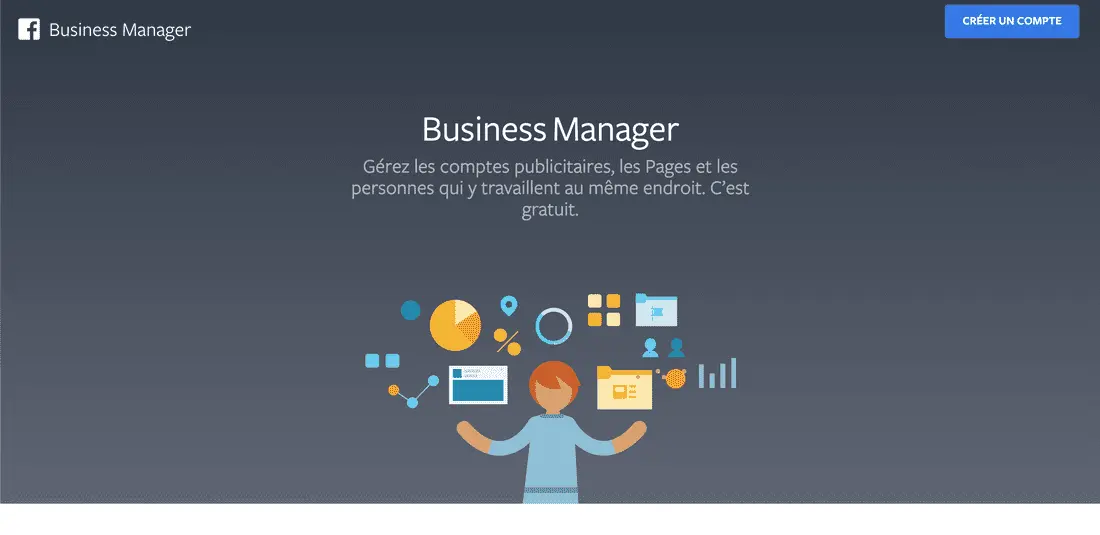
Remplissez le nom complet de votre entreprise, votre nom et votre adresse email professionnelle.
Cliquez ensuite sur « Suivant » et Facebook vous demandera encore quelques informations sur votre entreprise. Remplissez toutes les informations et faites attention à choisir le bon usage professionnel de votre Business Manager :
- Choisissez « Promouvoir ses propres biens et services » si vous êtes un commerçant ou prestataire de services pour particuliers
- Choisissez « Fournir des services à d’autres entreprises » si vous êtes un prestataire de services pour entreprises comme une agence, un consultant ou community manager
Vous n’avez plus qu’à cliquer sur le bouton « Envoyer ».
Félicitations, vous venez de vous créer un compte sur le Business Manager de Facebook, mais le plus dur reste encore à venir 😉
Après avoir cliqué sur le bouton « Terminé », Facebook vous enverra un email pour confirmer votre adresse email professionnelle et obtenir un accès complet à votre compte Business Manager.
En retournant sur business.facebook.com, vous devriez voir une interface qui ressemble à celle-ci. C’est l’interface Meta Business Suite sur laquelle vous serez toujours redirigé lorsque vous irez sur l’URL du Business Manager.
Pour accéder aux paramètres de votre Business Manager (ce qui nous intéresse actuellement), cliquez sur « Paramètres » en bas à gauche.
Vous serez ensuite redirigé vers cette page …
Vous devez maintenant cliquer sur « Autres paramètres d’entreprise » pour accéder à tous les paramètres de votre Business Manager (j’avoue que c’est compliqué !).
Et vous y êtes.
Sur l’onglet à gauche, vous pouvez voir toutes les différentes ressources que je peux affecter à mon Business Manager : personnes, partenaires, Pages, comptes publicitaires, applications, comptes Instagram, etc.
Cela étant dit, je ferme la parenthèse sur comment accéder aux paramètres d’un Business Manager …
Nous allons passer à l’étape de configuration de votre Business Manager maintenant que votre compte est créé !
Nous allons y rattacher vos Pages Facebook, comptes publicitaires et affecter à ces ressources les personnes qui travaillent dans votre entreprise.
Je vous montrerai aussi comment collaborer avec des prestataires et partenaires qui utilisent aussi le Business Manager !
C’est parti pour les 7 étapes de mon guide de configuration.
Étape #1 : Ajouter votre Page Facebook professionnelle à votre Business Manager
Le Business Manager de Facebook ne vous servira jamais à rien si vous n’y affectez aucune ressource.
Alors, nous allons commencer par ajouter votre Page Facebook parce qu’il est très probable que vous en ayez une. Si ce n’est pas le cas, je vous montrerai comment la créer directement à partir du Business Manager.
Sur la Page d’accueil de votre Business Manager, cliquez sur « Ajouter une Page ».
Si vous avez déjà une Page Facebook et qu’elle vous appartient, cliquez sur le bouton « Ajouter une Page ». Si vous n’avez pas encore de Page Facebook, cliquez sur le bouton « Créer une Page » et créez votre Page !
Pour le bien de cet exemple, je vais supposer que vous avez déjà une Page Facebook. Je vais donc cliquer sur le bouton « Ajouter une Page ». Facebook me proposera ensuite de rechercher ma Page …
Je sélectionne la Page de mon restaurant japonais et je clique sur le bouton « Ajouter une Page » !
Et voilà, ma Page Facebook est maintenant rattachée à mon Business Manager.
Étape #2 : Ajouter un compte publicitaire à votre Business Manager
La procédure pour ajouter un compte publicitaire à un Business Manager est assez proche de celle pour rajouter une Page Facebook, mais avec quelques nuances.
D’abord, qu’est-ce qu’un compte publicitaire ?
Un compte publicitaire vous permet de faire la publicité Facebook (c.-à-d. payer Facebook pour diffuser votre publicité à une audience cible). Pour payer Facebook et recevoir des factures, vous devez avoir un compte publicitaire.
C’est pour cela que vous ne pourrez jamais faire de publicité avec votre Page Facebook.
D’ailleurs, un compte publicitaire n’est absolument PAS lié à une Page Facebook.
Il peut seulement être relié à un profil personnel ou un Business Manager.
Comme il y a de grandes chances qu’il soit déjà lié à votre profil Facebook (c’était mon cas aussi), je vais vous montrer comment le rattacher à votre Business Manager (votre nouveau compte professionnel).
Comme pour ajouter une Page, cliquez cette fois sur le bouton bleu « Ajouter un compte publicitaire ».
Cette fois encore, Facebook vous propose 3 options :
- Ajouter un compte publicitaire qui vous appartient
- Ajouter le compte publicitaire de quelqu’un d’autre (je vous montrerai comment faire plus tard)
- Créer un compte publicitaire si vous n’en avez pas encore un
Commençons par la première option.
Après avoir cliqué sur « Ajouter un compte publicitaire », Facebook vous demandera son ID. Rendez-vous sur facebook.com/ads/manager et regardez si vous avez un compte publicitaire.
Si vous voyez un compte et un ID (suite de chiffres), vous avez de la chance ! Il vous suffit de le recopier ici et de cliquer sur « Ajouter un compte publicitaire ».
Si vous n’en avez pas encore un, revenez en arrière et cliquez sur le bouton « Créer un compte publicitaire » (à droite parmi les 3 options proposées).
Vous devriez voir cette fenêtre apparaître.
Donnez un nom à votre compte publicitaire (ex. : DHS Digital), choisissez le fuseau d’horaire qui correspond à votre localisation actuelle et choisissez une devise.
Cliquez ensuite sur « Suivant ».
Facebook va juste vous demander si ce compte publicitaire sera utilisé pour :
- Votre business
- Une autre entreprise ou un client
Choisissez la première option et cliquez sur le bouton « Créer ».
Vous avez maintenant un compte publicitaire et celui-ci est rattaché à votre Facebook Business Manager. Après avoir dépensé un peu d’argent sur ce compte, vous devriez pouvoir en ajouter jusqu’à 5 dans votre Business Manager (la plupart du temps, ce n’est pas nécessaire).
Si vous retournez sur business.facebook.com, vous devriez y retrouver votre Page Facebook et votre compte publicitaire.
En cliquant sur le nom de votre compte publicitaire, vous serez redirigé vers le Gestionnaire de publicités pour lancer une campagne Facebook Ads.
En cliquant sur le nom de votre Page, vous serez redirigé vers l’interface habituelle pour publier du contenu sur votre Page Facebook.
Étape #3 : Ajouter des personnes à votre Business Manager
Nous avons presque terminé la configuration de votre Business Manager !
Nous allons maintenant y ajouter les personnes qui travaillent pour vous (employés ou prestataires).
C’est bien ça la beauté du Business Manager.
Vous pouvez y ajouter une ou plusieurs personnes qui travailleront avec vous sur vos ressources. Nous verrons ensemble que l’on peut limiter l’accès aux ressources ou leur utilisation.
Voyons voir comment faire.
Rendez-vous de nouveau sur la page d’accueil de votre Business Manager : business.facebook.com.
Cliquez sur « Paramètres d’entreprise » ou « Autres paramètres d’entreprise » ou la petite roue en bas à gauche selon la version de votre Business Manager !
Vous devriez arriver à cet endroit.
C’est ici que vous gérez vos comptes, vos sources de données et vos collaborateurs.
Pour ajouter une nouvelle personne dans votre Business Manager, cliquez sur « Personnes » et ensuite sur « Ajouter des ressources ».
Entrez l’adresse email professionnelle de la personne que vous voulez ajouter et décidez si vous souhaitez qu’elle ait un accès employé ou administrateur (en sachant que les administrateurs ont TOUS les droits dans le Business Manager).
Je vous conseille de donner, dans la majorité des cas, l’accès employé à moins que la personne que vous ajoutez ne soit votre co-fondateur ou un dirigeant dans votre entreprise.
Cliquez ensuite sur « Suivant ».
Vous devriez voir apparaître cette fenêtre pour donner les accès nécessaires à la personne.
Dans cet exemple, je donne à mon employé l’accès à ma Page Facebook avec la possibilité de « Publier du contenu ». Par contre, je ne lui donne aucun accès à mon compte publicitaire parce qu’il n’en aura pas besoin.
Pour terminer l’ajout de mon premier employé, je clique sur « Inviter » et Facebook m’annonce que l’invitation est bien envoyée 🙂
Vous pouvez faire ce travail pour chaque collaborateur en faisant attention aux accès que vous conférez.
Chaque employé recevra un email de ce type pour rejoindre votre Business Manager et s’enregistrer.
Étape #4 : Ajouter un compte Instagram à votre Business Manager
Vous pouvez (aussi) ajouter un ou plusieurs comptes Instagram à votre Business Manager afin de pouvoir y donner des droits à des personnes dans votre équipe ou prestataires.
La méthode d’ajout d’un compte Instagram au Business Manager est légèrement différente de celle d’une Page Facebook (j’avoue ne pas trop savoir pourquoi).
Pour ajouter votre compte Instagram, il vous suffit d’aller dans l’onglet « Comptes Instagram » et cliquer sur « Ajouter ».
Vous devriez voir cette fenêtre apparaître.
Cliquez sur le bouton « Associez votre compte Instagram ».
Ensuite, connectez-vous à votre compte Instagram sur l’onget qui s’affiche.
Le compte Instagram devrait ensuite apparaître parmi les comptes disponibles dans votre Business Manager ou vous pourrez partager différents accès à des personnes ou partenaires.
Étape #5 : Ajouter votre pixel Facebook à votre Business Manager
En quelques mots, le pixel Facebook est un bout de code (Javascript) que vous placez sur les pages de votre site web. Il vous permet de « tracker » (ou suivre) l’activité des personnes qui visitent votre site web.
Il permet aussi de suivre les conversions de vos publicités Facebook et de créer des audiences de retargeting sur base des personnes qui ont visité votre site ou des pages bien spécifiques.
Normalement, lorsque vous ajoutez compte publicitaire à votre Business Manager, le pixel Facebook s’y ajoute automatiquement.
Mais, si vous n’avez jamais créé de pixel auparavant, alors vous devrez en créer un et vous pouvez le faire à partir de votre Facebook Business Manager.
Voici comment faire.
Rendez-vous dans l’onglet Pixels et cliquez ensuite sur le bouton bleu « Ajouter » si celui-ci ne s’y trouve pas déjà.
Cette fenêtre apparaît et vous propose de configurer votre pixel Facebook en lui donnant un nom et en entrant l’URL de votre site web pour le configurer …
Mais, ce n’est pas l’objet de cet article !
Je vous renvoie vers mon guide d’installation du pixel Facebook disponible via ce lien.
Étape #6 : Ajouter un catalogue Facebook à votre Business Manager
Cette étape s’adresse évidemment aux e-commerçants qui ont une boutique e-commerce et souhaitent donc la connecter à Facebook à l’aide d’un catalogue.
Qu’est-ce qu’un catalogue Facebook ?
Voici une définition provenant du site de Meta :
« Un catalogue Facebook est un conteneur qui renferme des informations sur les produits de votre inventaire, notamment des photos, des tarifs et des descriptions. Vous pouvez créer des catalogues pour des produits, des hôtels, des vols, des destinations, des annonces immobilières ou des véhicules. Une fois que vous avez créé un catalogue et ajouté votre inventaire, vous pouvez créer des publicités et vous connecter aux canaux d’achat sur Facebook et Instagram afin de présenter les articles de votre catalogue aux utilisateurs. »
Et un catalogue ressemble à ça lorsqu’il est configuré …
Toutes les personnes qui visitent votre site web et consultent les produits, mais n’achètent pas, verront leurs informations envoyées à Facebook grâce aux sources de données (pixel Facebook) que vous avez installées sur vos propriétés.
Pour configurer un catalogue, vous pouvez simplement vous rendre dans votre Business Manager et aller sur l’onglet « Catalogues ». Appuyez ensuite sur « Ajouter ».
2 possibilités s’offrent à vous :
- Demander l’accès à un catalogue
- Créer un nouveau catalogue
Choisissez la 2e option.
Facebook vous propose de nommer votre cataogue et choisir son type.
Une fois que c’est fait, appuyez sur créer un catalogue !
Votre catalogue est désormais créé, mais cela ne s’arrête pas là pour autant puisque vous allez devoir le configurer : importer les produits de votre site web dans votre catalogue à l’aide d’un flux de données ou le connectant à votre plateforme e-commerce (Shopify offre une intégration très fiable en quelques clics).
Je m’arrête là puisque je vous explique dans cet article comment configurer un catalogue Facebook, à l’aide d’un flux de données ou via votre plateforme e-commerce.
Étape #7 : Renforcer la sécurité de votre Business Manager
Le Facebook Business Manager vous offre l’avantage d’intégrer une sécurité supplémentaire à vos ressources professionnelles.
C’est ce que j’ai déjà fait sur mon Business Manager.
Comme vous pouvez le voir, je suis allé sur l’onglet « Centre de sécurité » et j’ai :
- Configuré l’authentification à deux facteurs (ajouter un numéro de téléphone)
- Vérifié mon entreprise (vous devez remettre quelques documents à Meta pour vérifier votre entreprise)
- Ajouté un admin secondaire (juste au cas où je perds tous mes accès)
Et voilà ! Nous avons fait le plus dur !
Votre Facebook Business Manager est bien configuré.
Vous avez ajouté des ressources et vous les avez affectées à vos collaborateurs.
Que fait-on maintenant ?
À partir de là, je vois 2 possibilités :
- Vous êtes un commerçant ou un prestataire de services pour particuliers
- Vous êtes un prestataire de services pour entreprises (consultant ou agence)
Selon votre situation, votre utilisation du Facebook Business Manager sera légèrement différente …
Explorons les 2 cas d’utilisation.
Le Facebook Business Manager pour les commerçants et prestataires de services pour particuliers
En tant que commerçant ou prestataire de services pour particuliers, il est probable que vous allez travailler un jour avec un consultant ou une agence comme la mienne.
Devez-vous ajouter le consultant ou l’équipe de l’agence dans votre Business Manager en tant qu’employés ?
Vous pourriez le faire, mais vous risquez de vous emmêler les pinceaux (et eux aussi !).
Heureusement, Facebook a pensé à vous en permettant aux Business Managers de collaborer entre eux.
Pour cela, rien de plus simple.
Rendez-vous dans les paramètres d’entreprise, cliquez sur « Partenaires » et ensuite « Ajouter ».
Facebook va alors vous demander l’ID du Business Manager de votre consultant ou agence partenaire.
C’est là que ça se complique un peu, mais rassurez-vous, il existe une solution TRÈS simple.
Contactez votre partenaire et dites-lui de se rendre sur business.facebook.com (ou de créer un compte en lisant cet article).
La personne devrait apercevoir dans son navigateur une URL qui ressemble à celle-ci.
Demandez à votre partenaire de vous communiquer le numéro qui se trouve après « business_id ». Dès que votre partenaire vous a communiqué ce numéro, vous n’aurez plus qu’à copier-coller dans cette fenêtre l’ID du compte de votre partenaire.
Cliquez ensuite sur « Suivant » et affectez les rôles que vous souhaitez à votre partenaire.
Dans cet exemple, j’ai donné à l’agence un rôle d’annonceur sur ma Page Facebook et mon compte publicitaire.
Cliquez ensuite sur « Enregistrer les modifications » et vous devriez voir apparaître tous vos partenaires dans l’onglet « Partenaires » de votre Business Manager.
Pour que votre partenaire puisse utiliser vos ressources, il devra au préalable approuver votre demande en allant dans les demandes de SON Business Manager.
Le Facebook Business Manager pour les agences ou consultants
Si vous êtes une agence ou un consultant, vous allez probablement travailler avec d’autres entreprises (c.-à-d. vos clients) qui ont, elles aussi, un Business Manager.
Ce sera le cas si vous aidez ces entreprises à faire de la publicité Facebook, animer leur Page Facebook ou configurer un catalogue produit dans Facebook.
Pour travailler avec votre client, vous pouvez tout à fait lui demander de suivre la procédure que je viens de vous présenter (mais il y a un risque d’erreur dans les ressources qui vous seront affectées) OU prendre vous-même le contrôle des demandes d’accès aux ressources de votre choix.
Prenons un exemple pour que vous puissiez mieux comprendre.
Vous venez de signer avec un nouveau client pour gérer ses campagnes de publicité Facebook. Pour créer des publicités au nom de votre client, vous devrez les faire à partir de son compte publicitaire ET sa Page Facebook.
Pour y accéder, rendez-vous dans les paramètres de votre Business Manager et ouvrez l’onglet « Comptes ».
Nous allons demander un accès à la Page Facebook de votre client en cliquant sur le bouton « Ajouter ».
Facebook vous propose encore 3 options :
- Ajouter une Page
- Demander l’accès à une Page
- Créer une Page
Ne choisissez pas la 1re option puisque la Page de votre client ne vous appartient pas. Choisissez toujours « Demander l’accès à une Page ».
Recherchez ensuite la Page Facebook de votre client.
(Note : Avant de demander l’accès à une Page, Facebook vous demandera de définir la « Page principale » de votre Business Manager. Choisissez simplement la Page Facebook de VOTRE entreprise).
Dès que vous avez identifié la Page Facebook de votre client, demandez l’accès pour « créer des publicités » ou « publier du contenu » si vous avez aussi un rôle de community manager.
Scrollez légèrement vers le bas et cliquez sur le bouton « Demander l’accès ».
Votre client va ensuite recevoir une demande qu’il devra approuver dans l’onglet « Demandes » de son Business Manager.
Dernièrement, vous devrez demander à votre client l’accès à son compte publicitaire pour créer des publicités à partir de son compte (et éviter de recevoir des factures de Facebook pour les publicités de votre client).
La procédure pour recevoir l’accès au compte publicitaire de votre client est exactement la même que pour demander l’accès à sa Page Facebook, sauf que vous devrez lui demander au préalable l’ID de son compte publicitaire avant d’en faire la demande.
Comment modifier votre compte professionnel Business Manager ?
Je voulais simplement conclure ce guide par vous préciser que vous pouvez, à tout moment, modifier les informations de votre entreprise dans le Business Manager, tout comme vos moyens de paiement, vos paramètres de notification et la sécurité de votre compte.
Conclusion
Nous sommes arrivés au bout de ce guide complet !
Vous pouvez maintenant faire du marketing Facebook en toute tranquillité.
Si vous souhaitez (mieux) communiquer sur Facebook, j’ai déjà écrit un article qui vous montre comment animer votre Page Facebook et un autre qui vous donne 11 idées de publications peu connues pour engager vos fans sur Facebook.
Si vous souhaitez plutôt faire de la publicité Facebook, j’ai créé une formation express sur la publicité Facebook dans laquelle je vous apprends (en vidéo) une vraie méthodologie de création des campagnes utilisée en agence qui inclut un plan pour structurer vos campagnes d’acquisition, choisir les bonnes créas et analyser les retombées de vos campagnes.
Cet article pourrait être utile pour d’autres entrepreneurs, consultants ou responsables marketing, alors n’hésitez pas à le partager à vos contacts et sur les réseaux sociaux 🙂
Restons en contact ! Retrouvez-moi sur : Facebook | Instagram | LinkedIn | Twitter
hey

Écrit par
Danilo Duchesnes
Danilo est le fondateur de DHS Digital, une agence de publicité Facebook et Instagram qui aide les E-commerces et DNVB (Digitally natives vertical brands) à booster leur croissance en ligne. Il est aussi le créateur du Rendez-vous Marketing, le podcast qui vous aide à développer votre acquisition de clients en ligne.
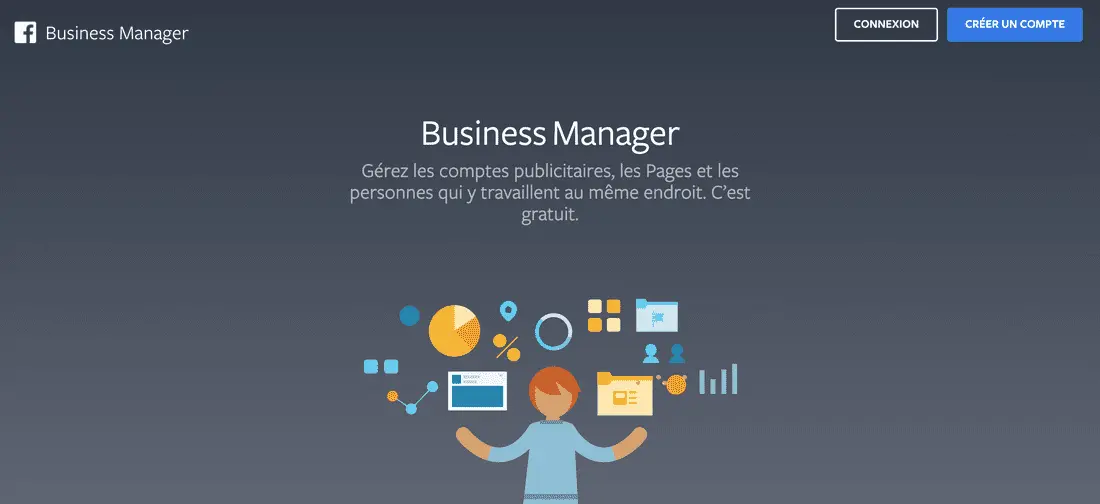
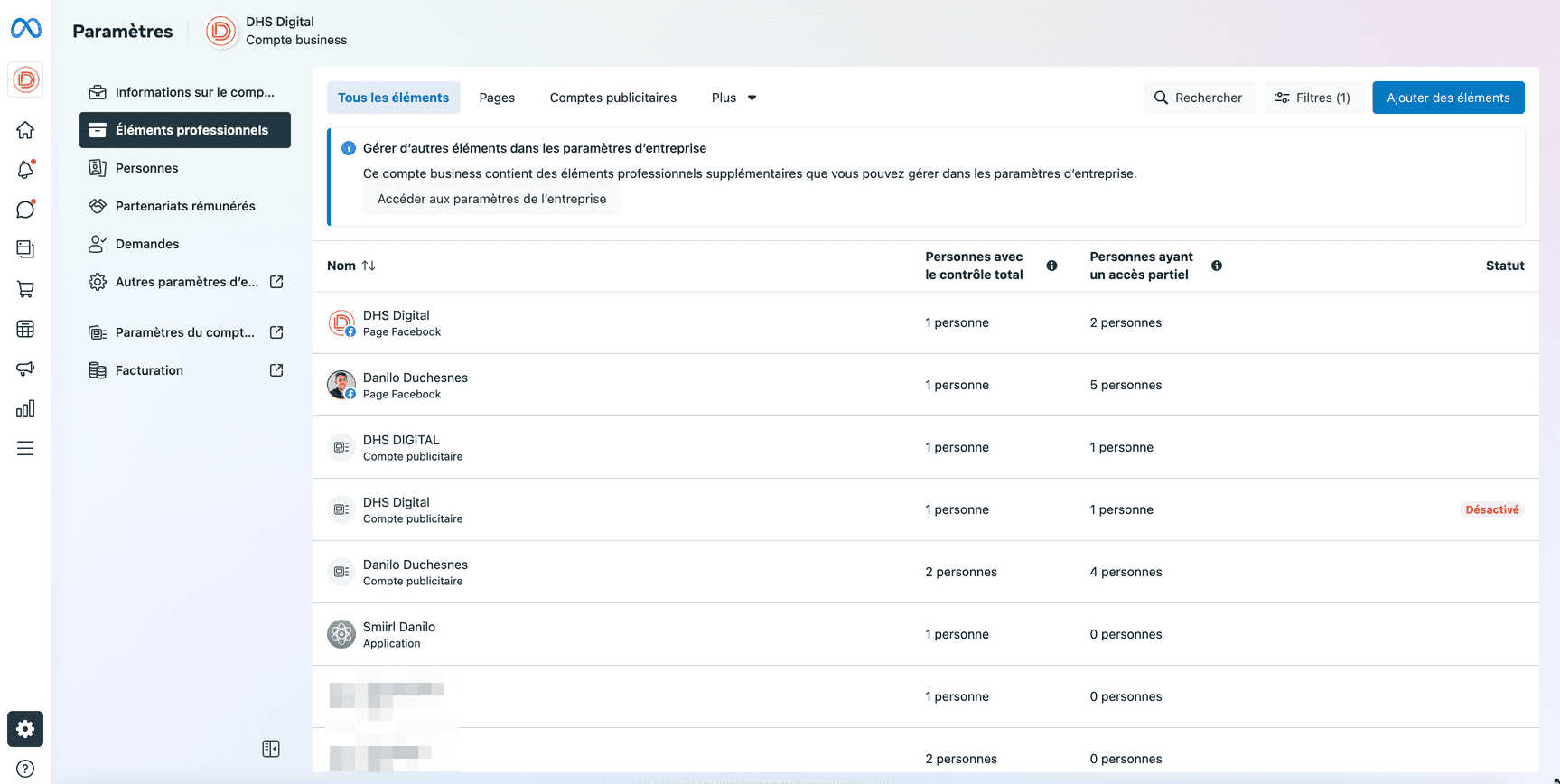
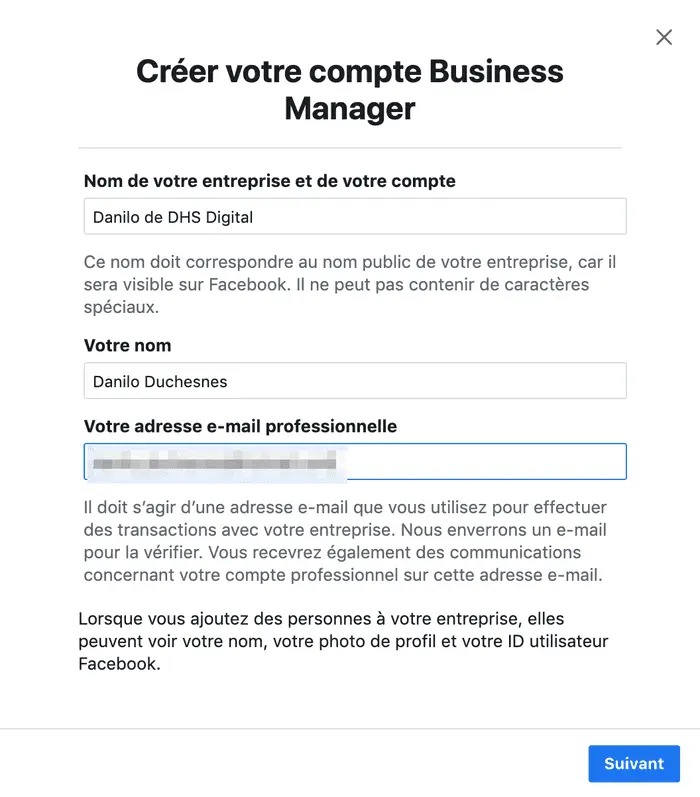
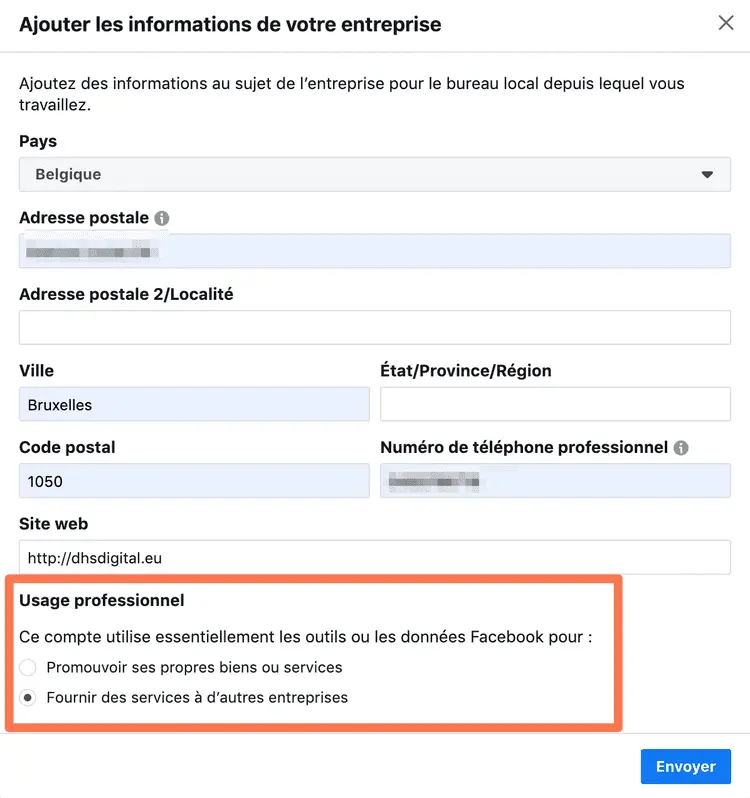
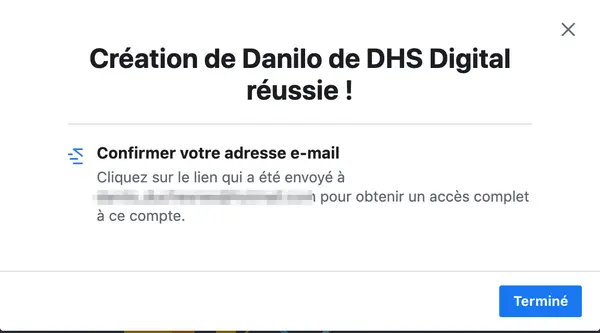
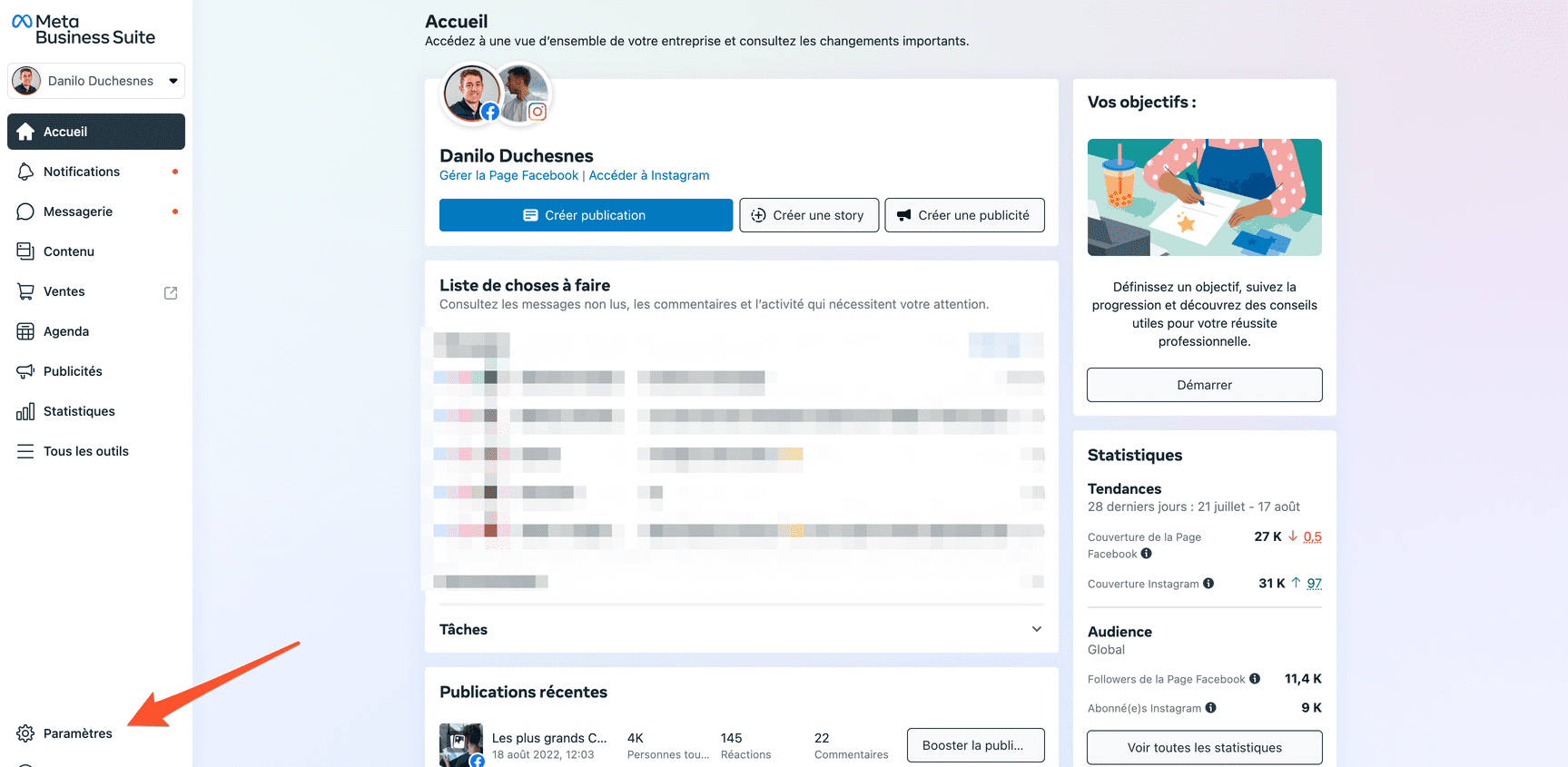
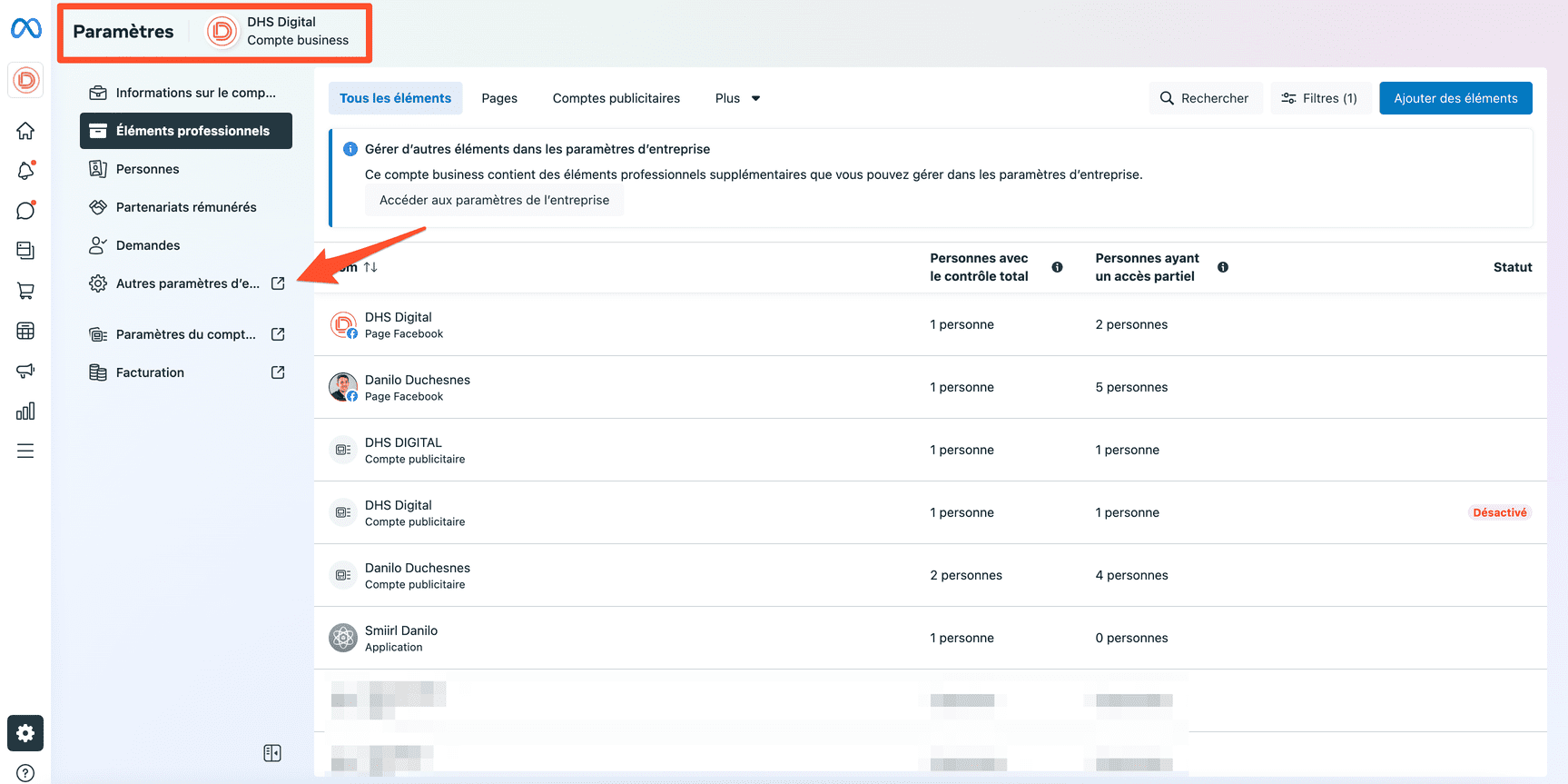
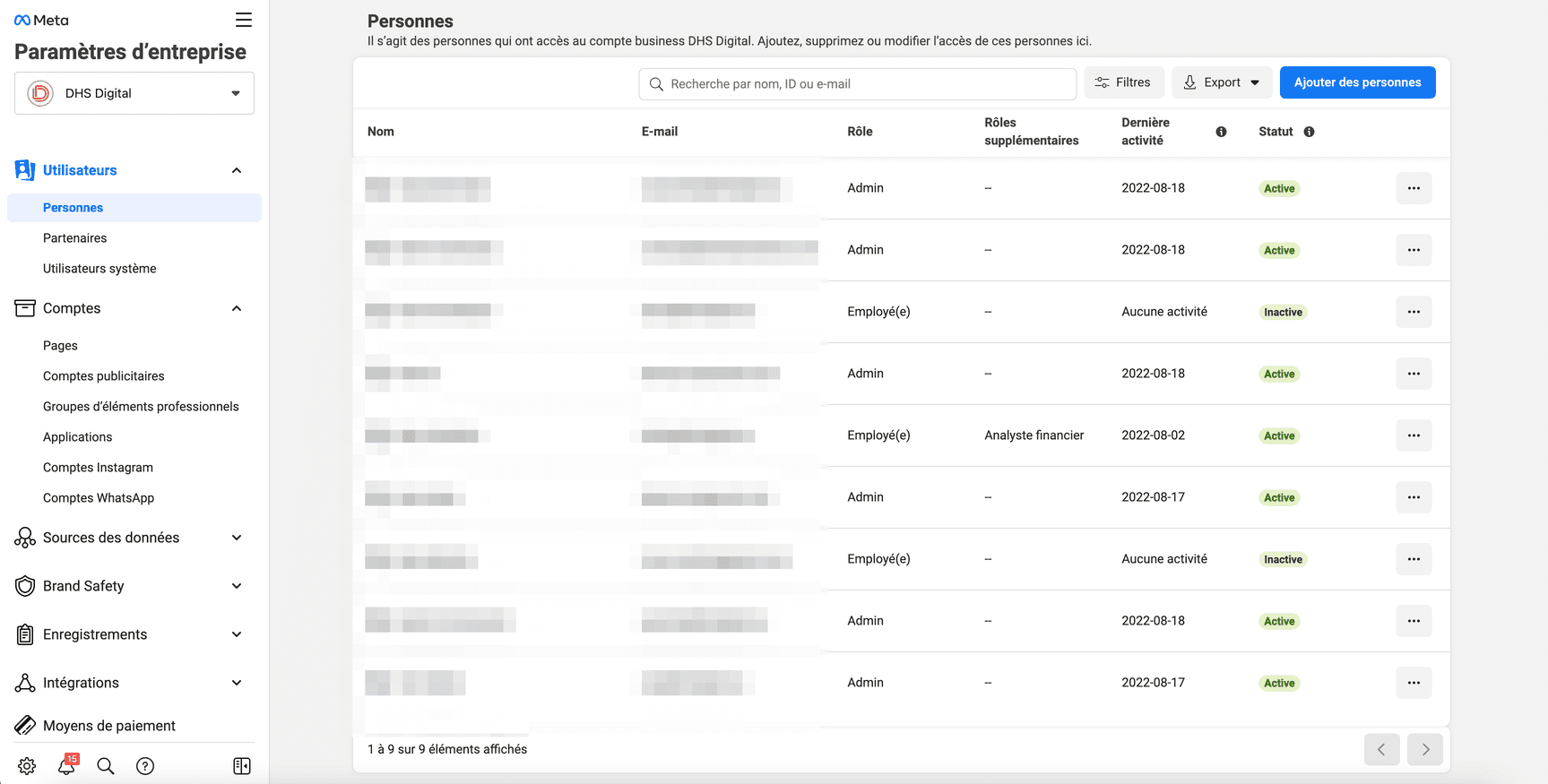
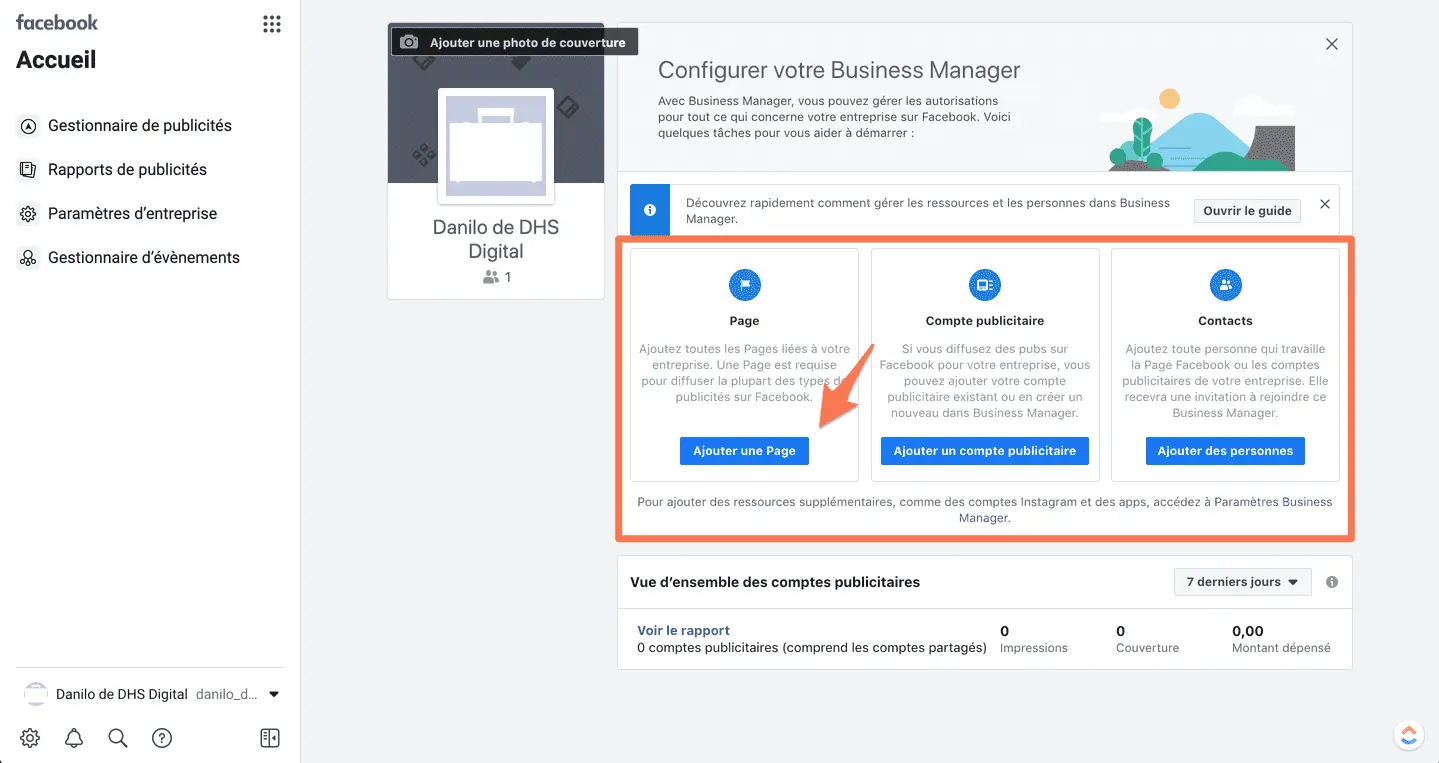
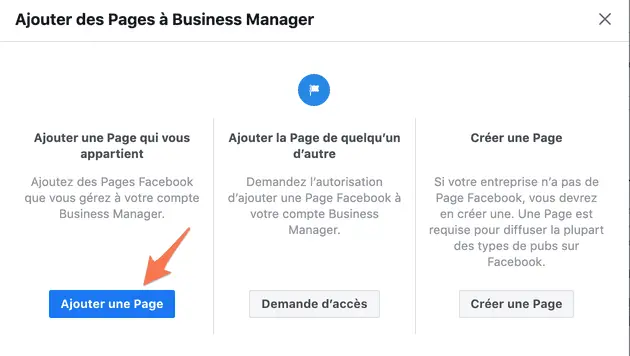
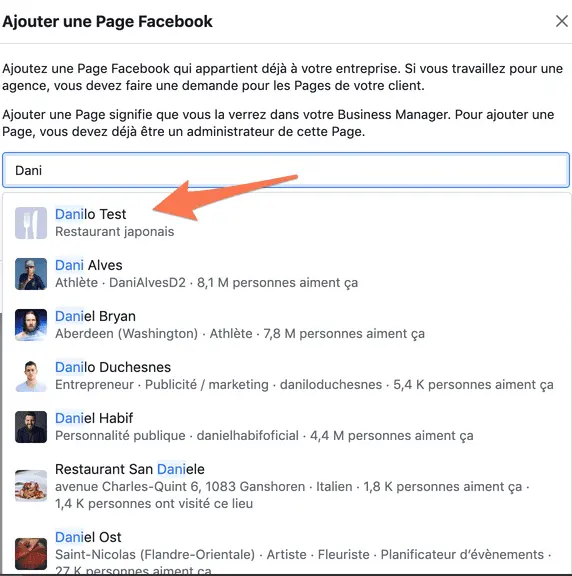
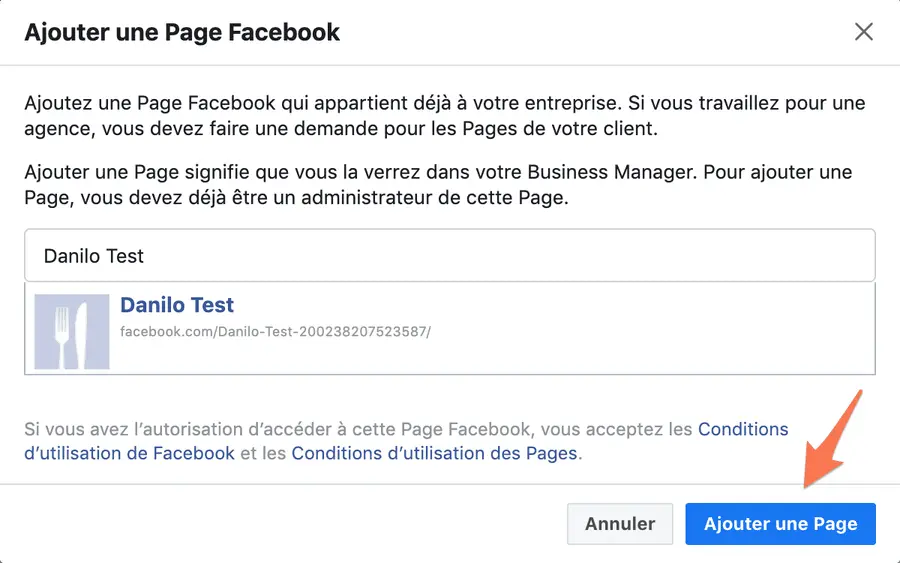
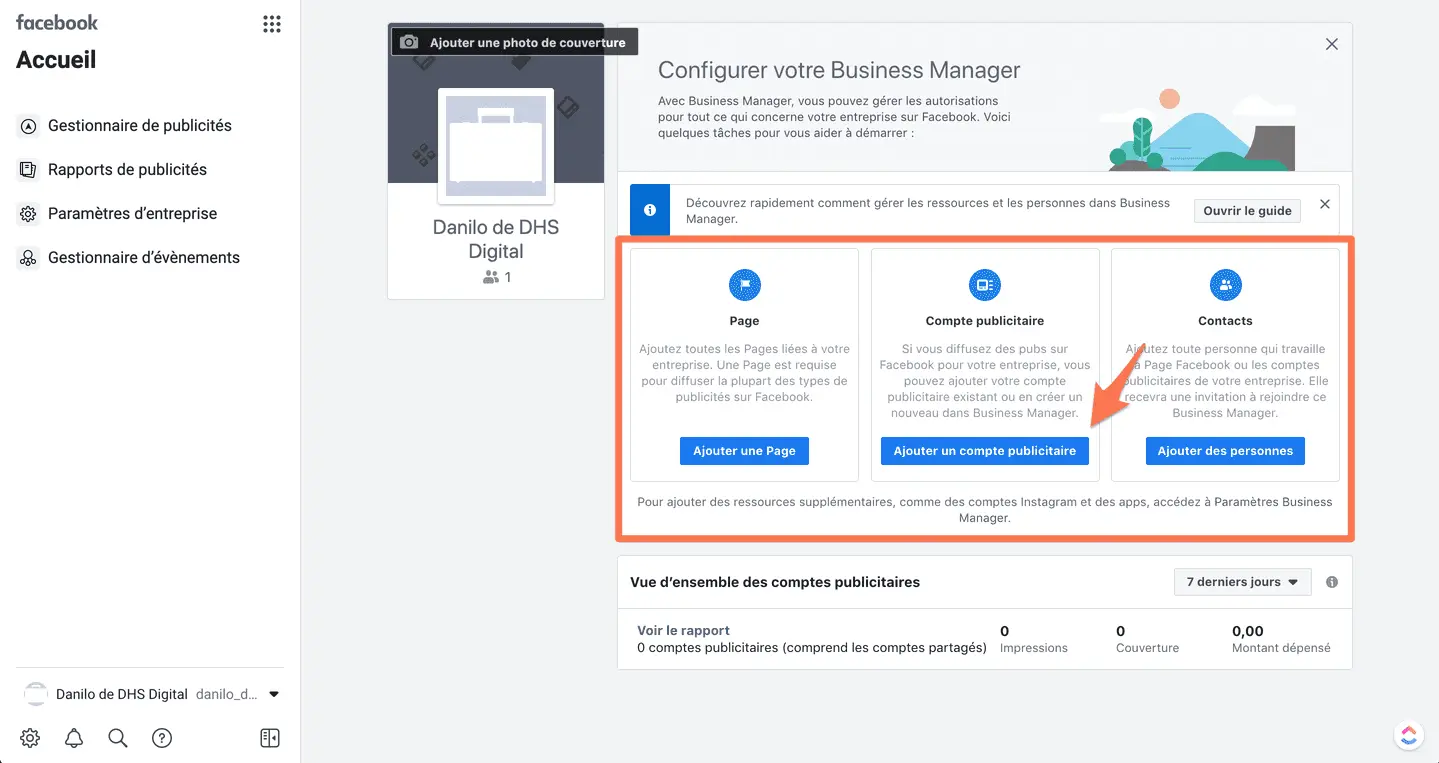
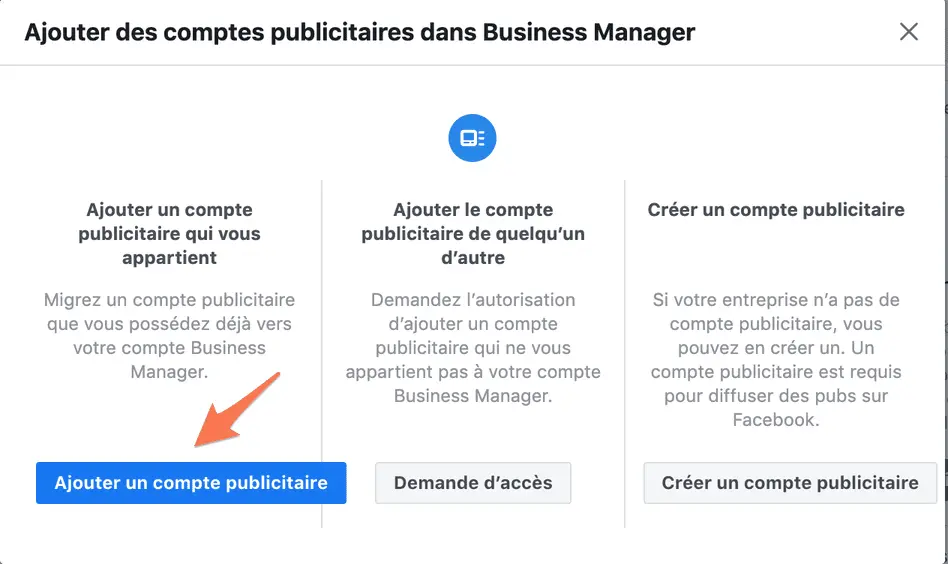
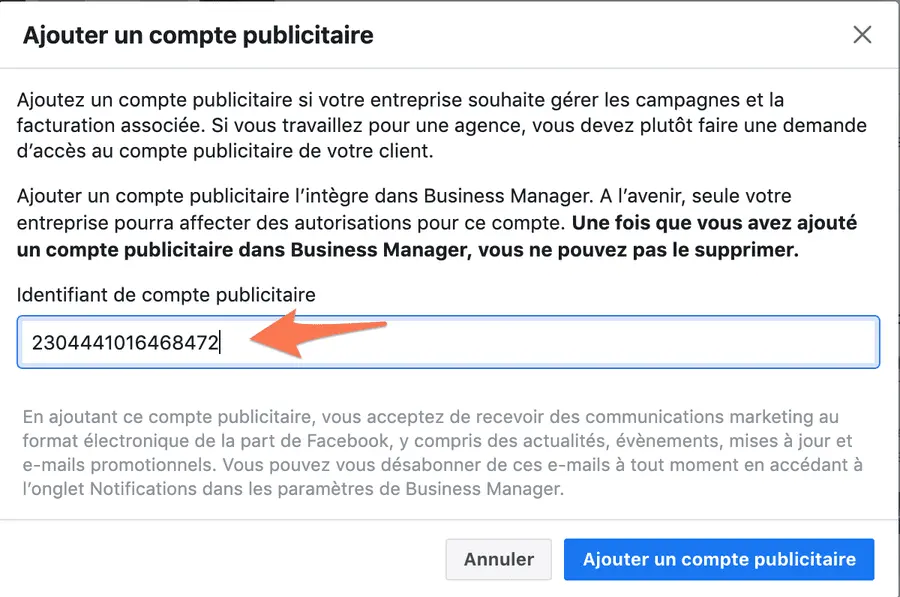
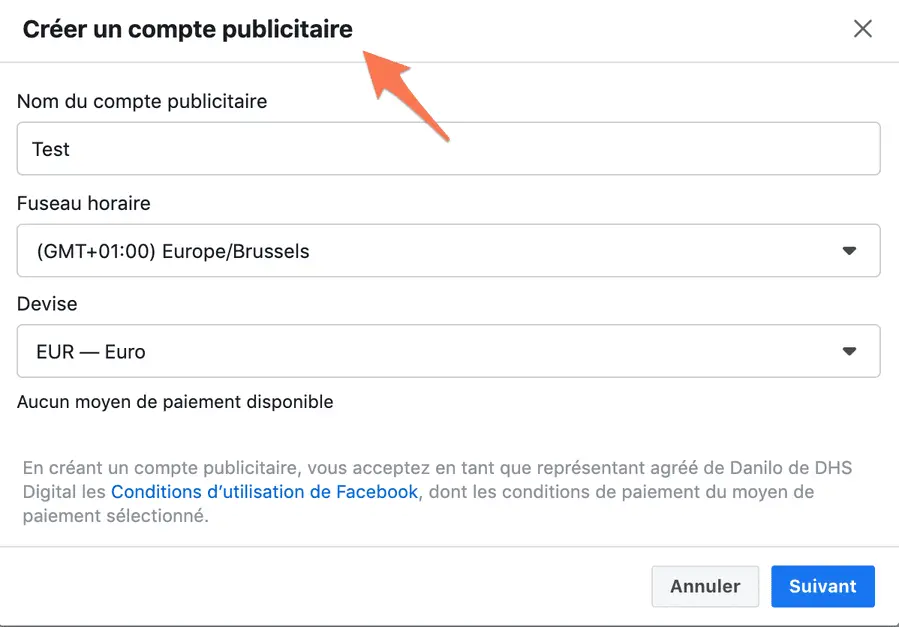
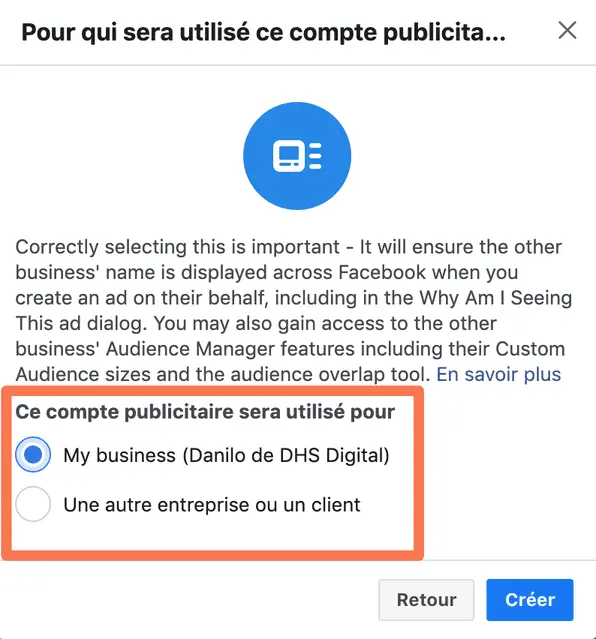
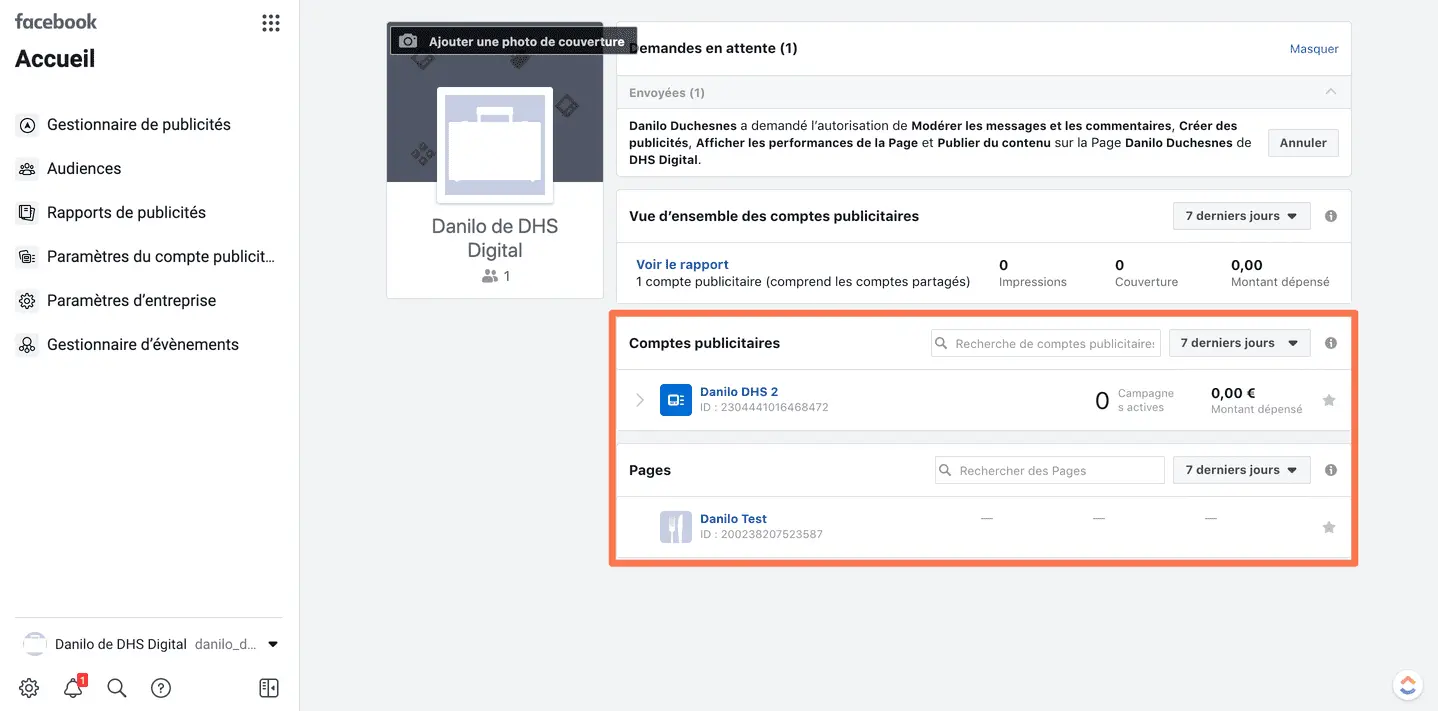
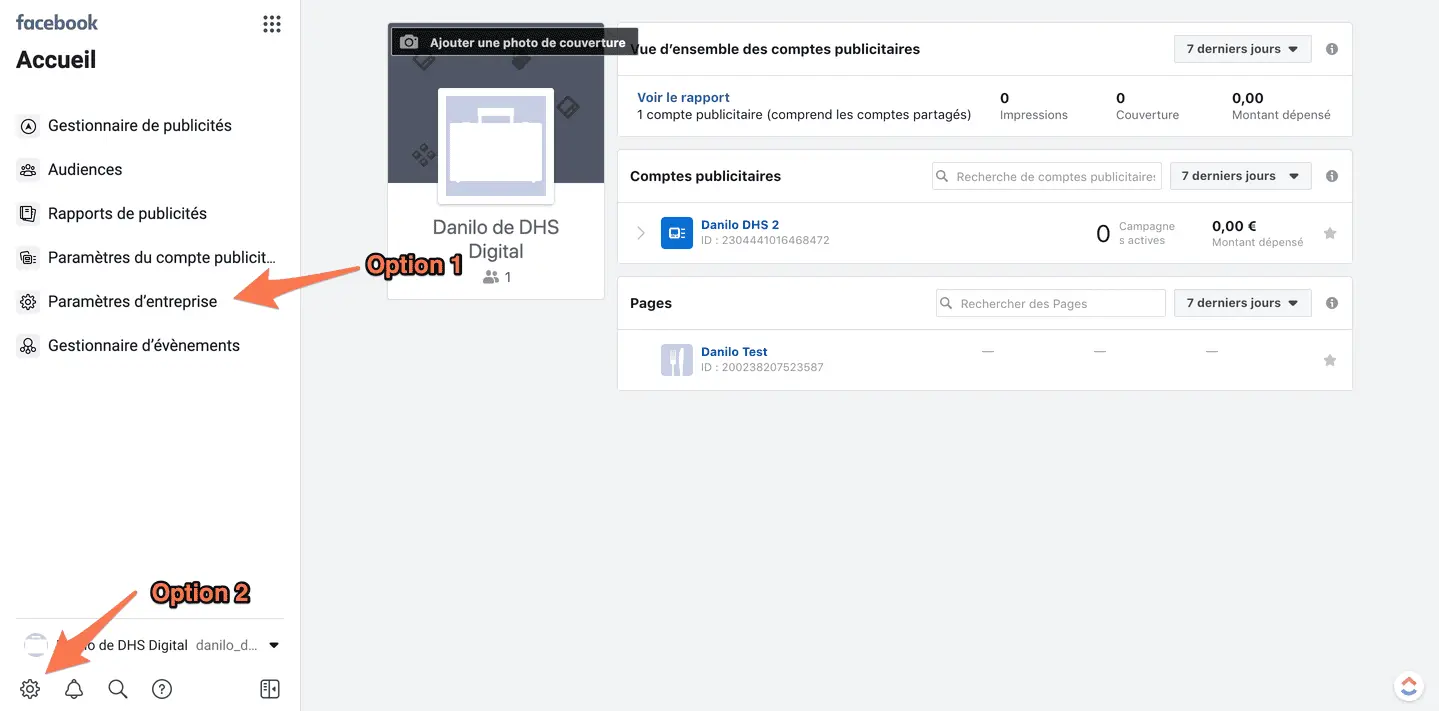
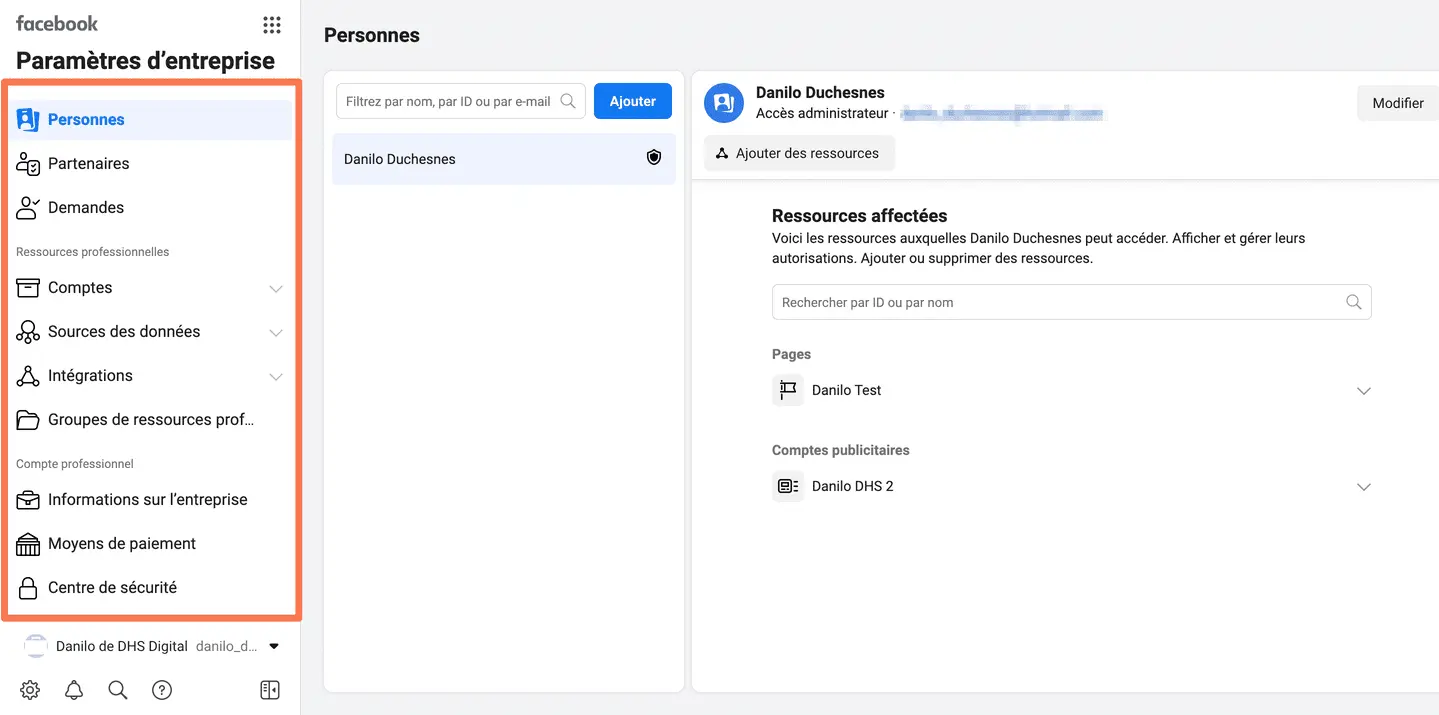
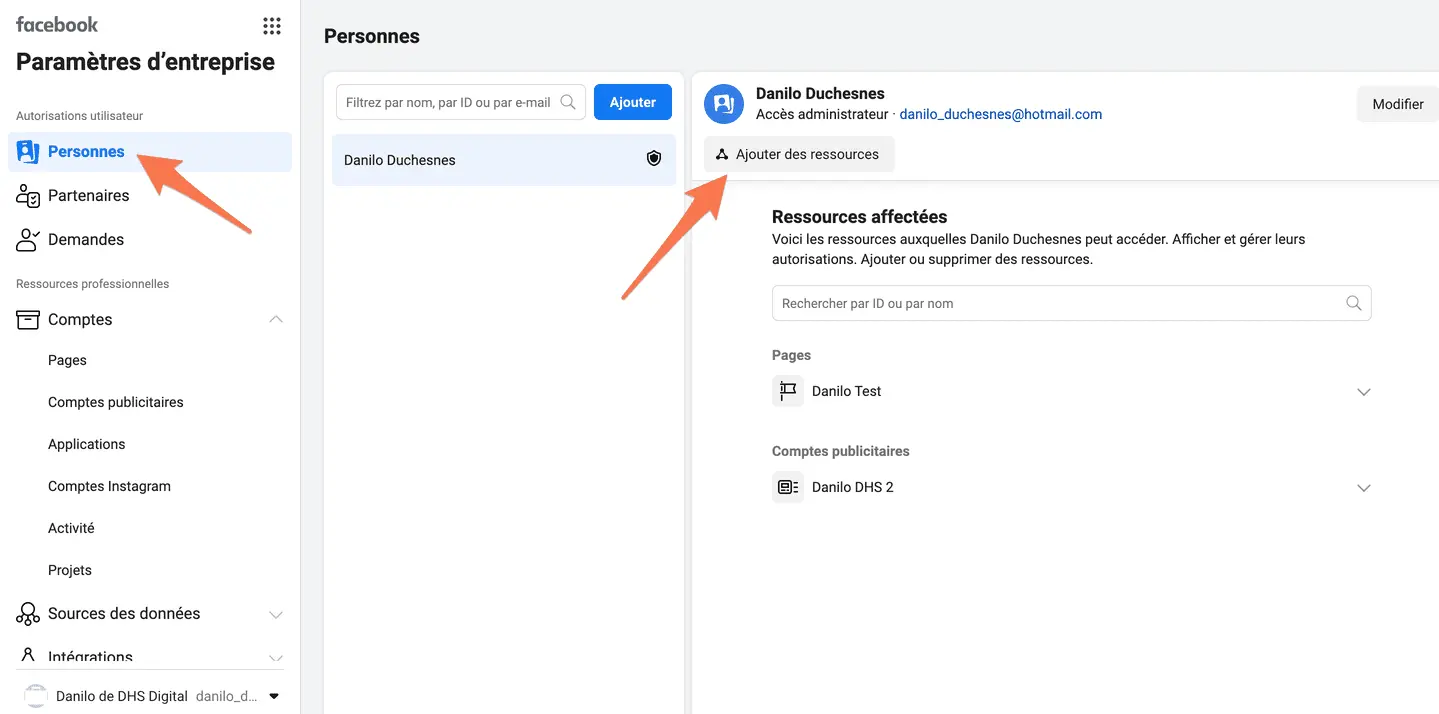
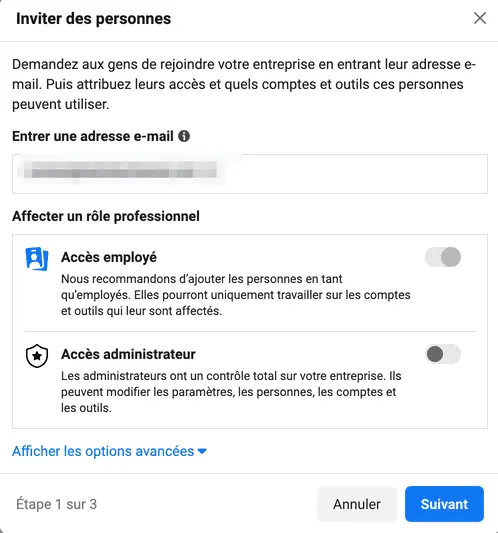
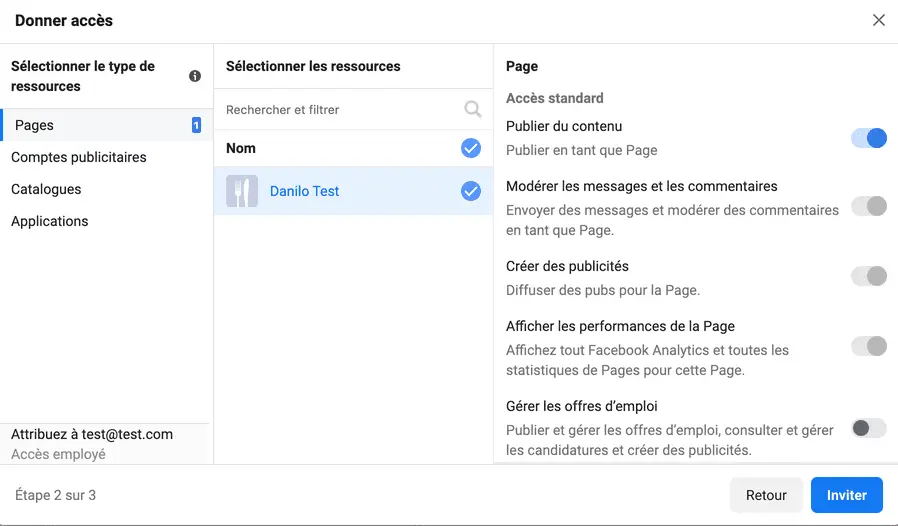
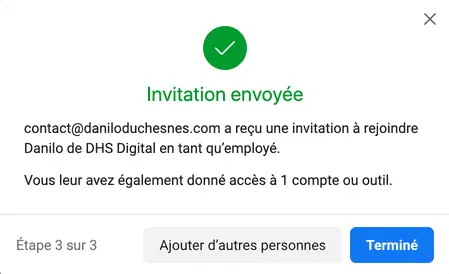
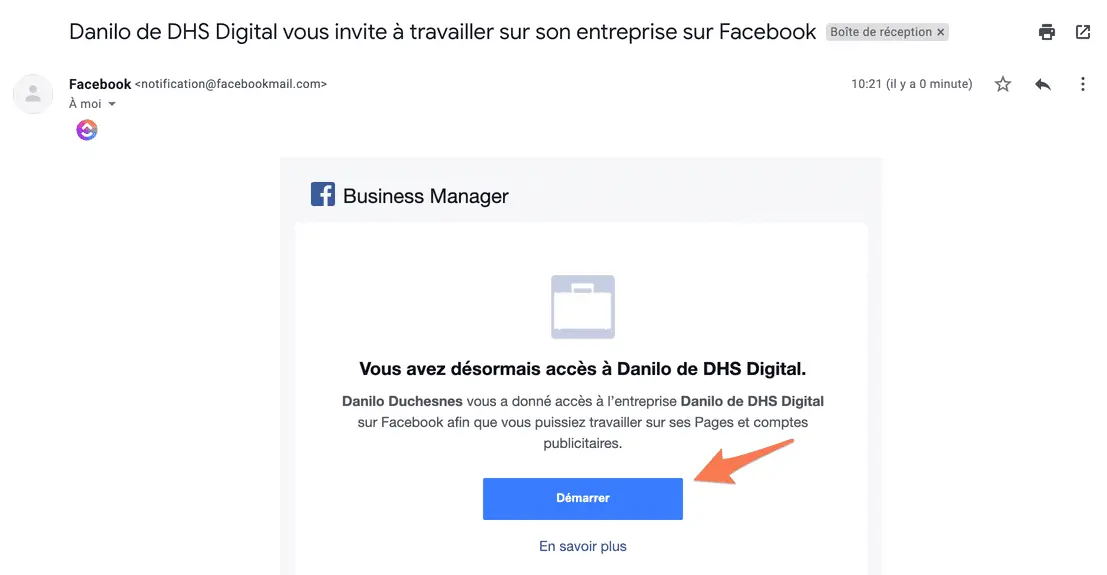
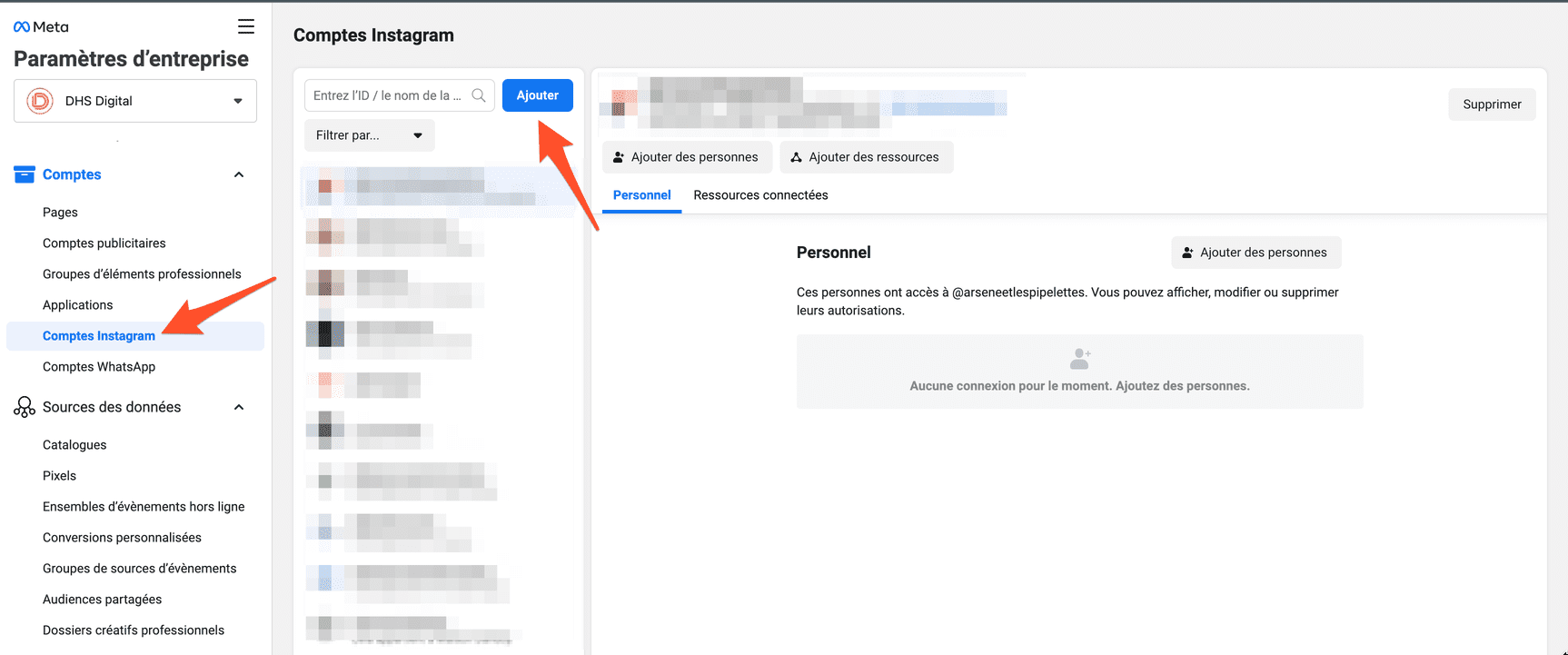
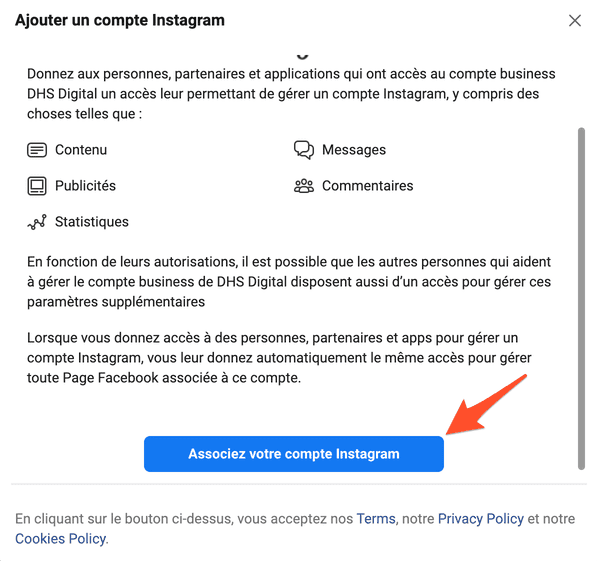
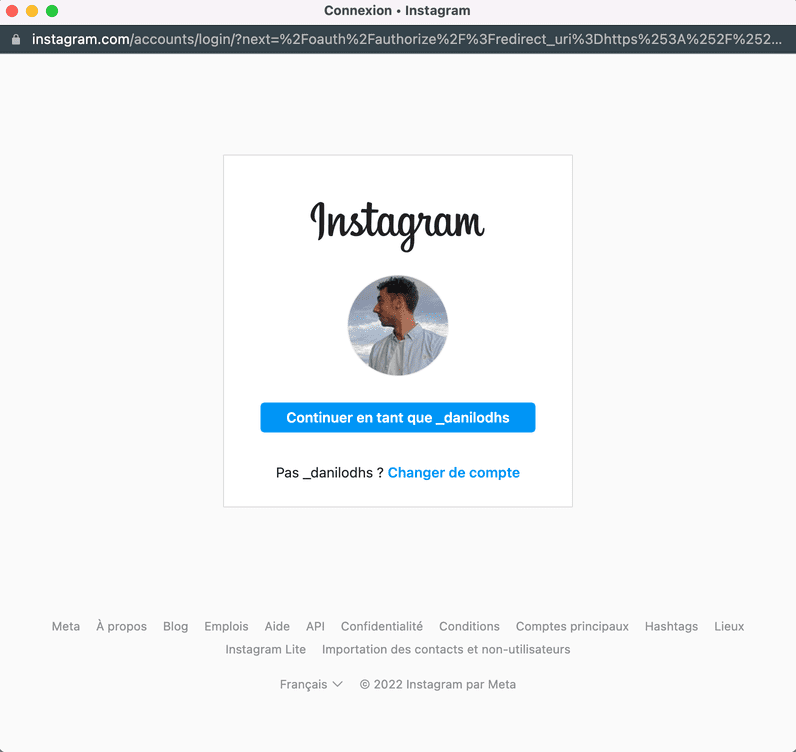
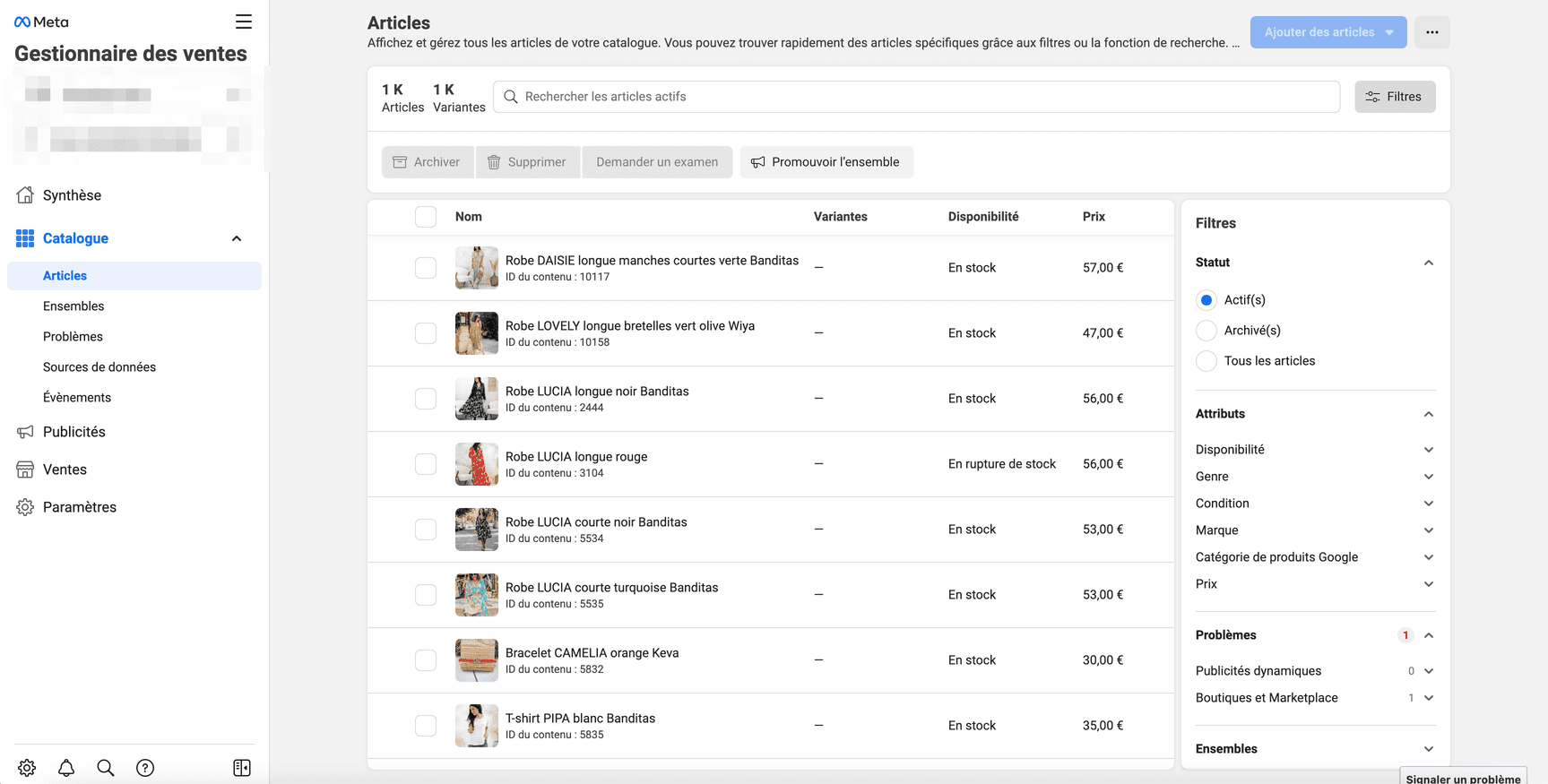
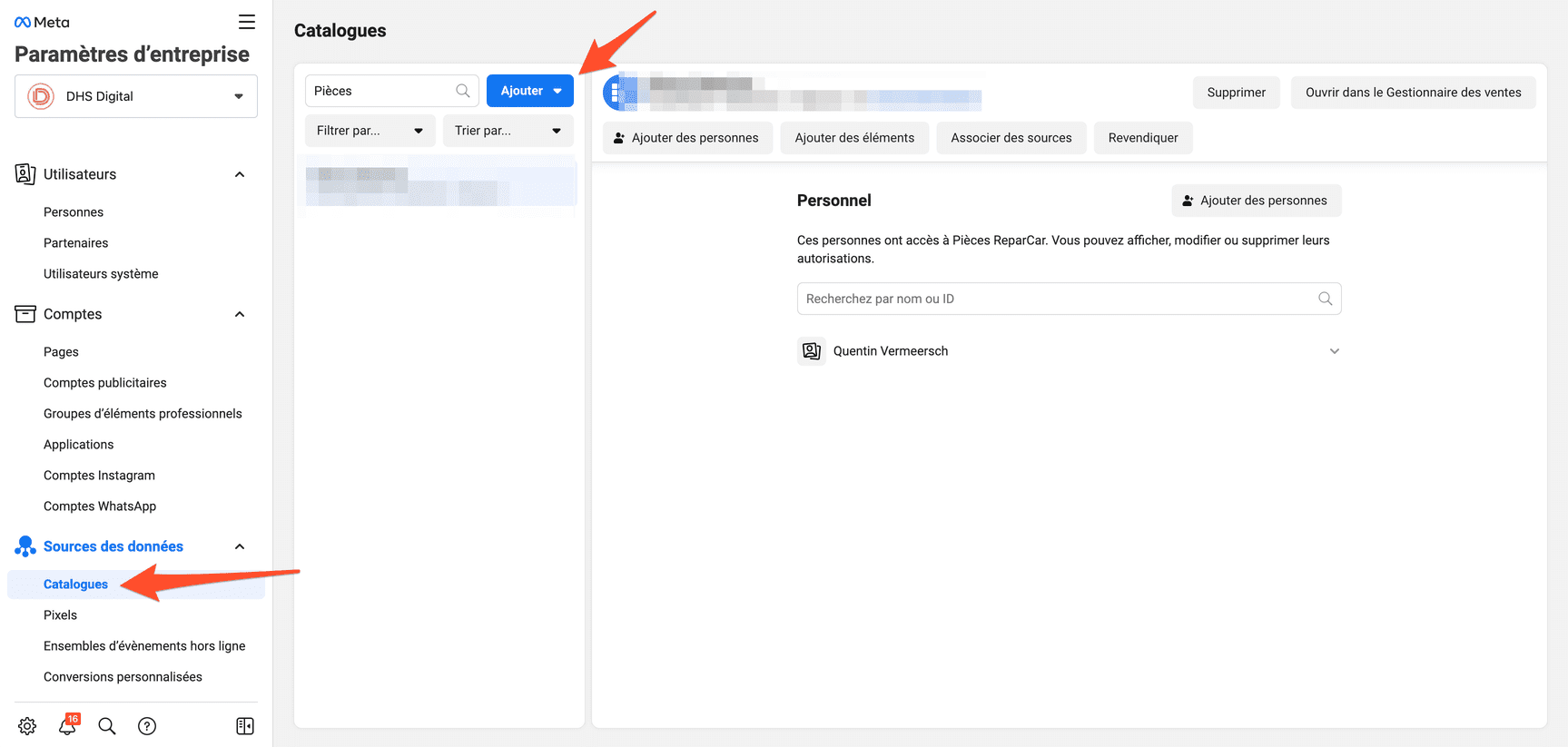
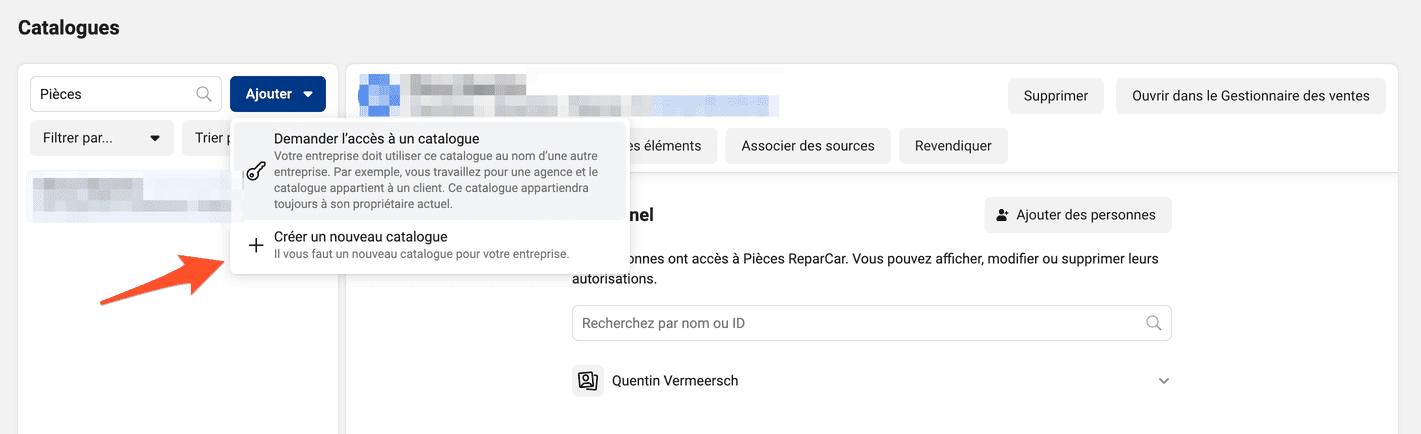
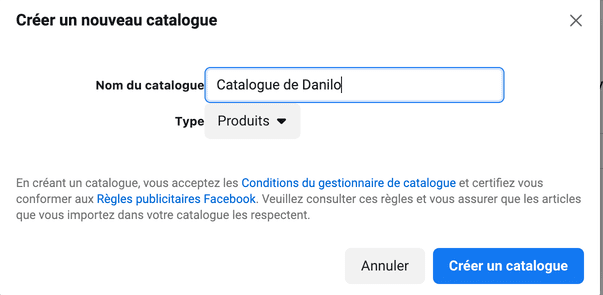
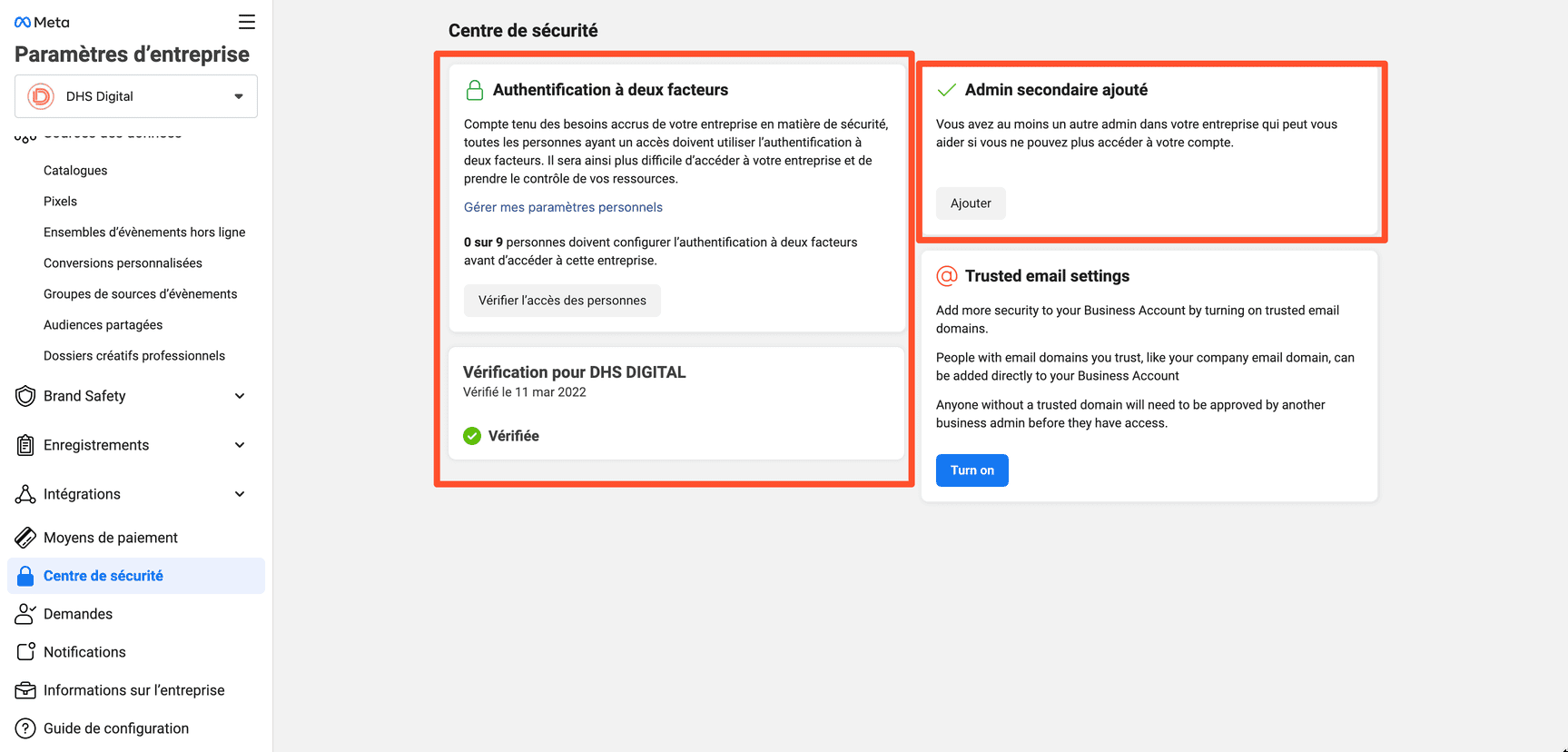
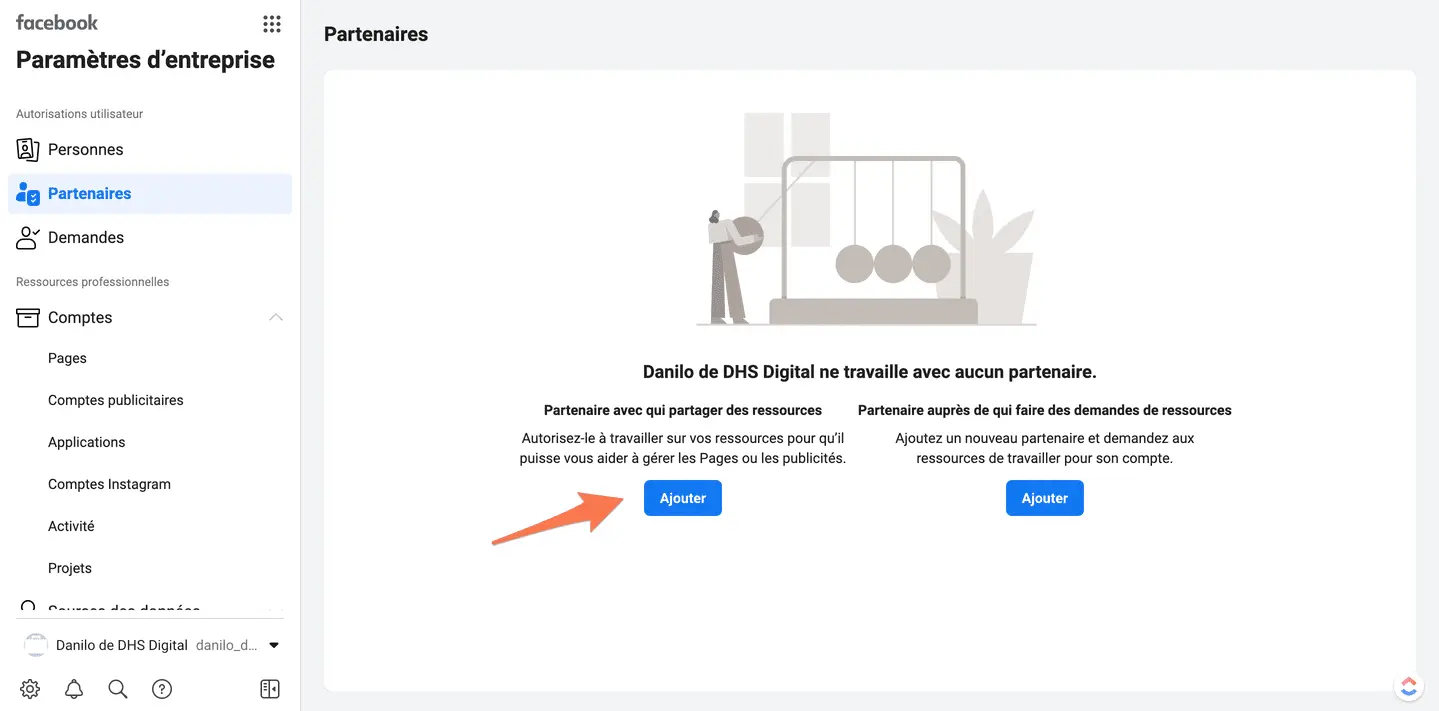
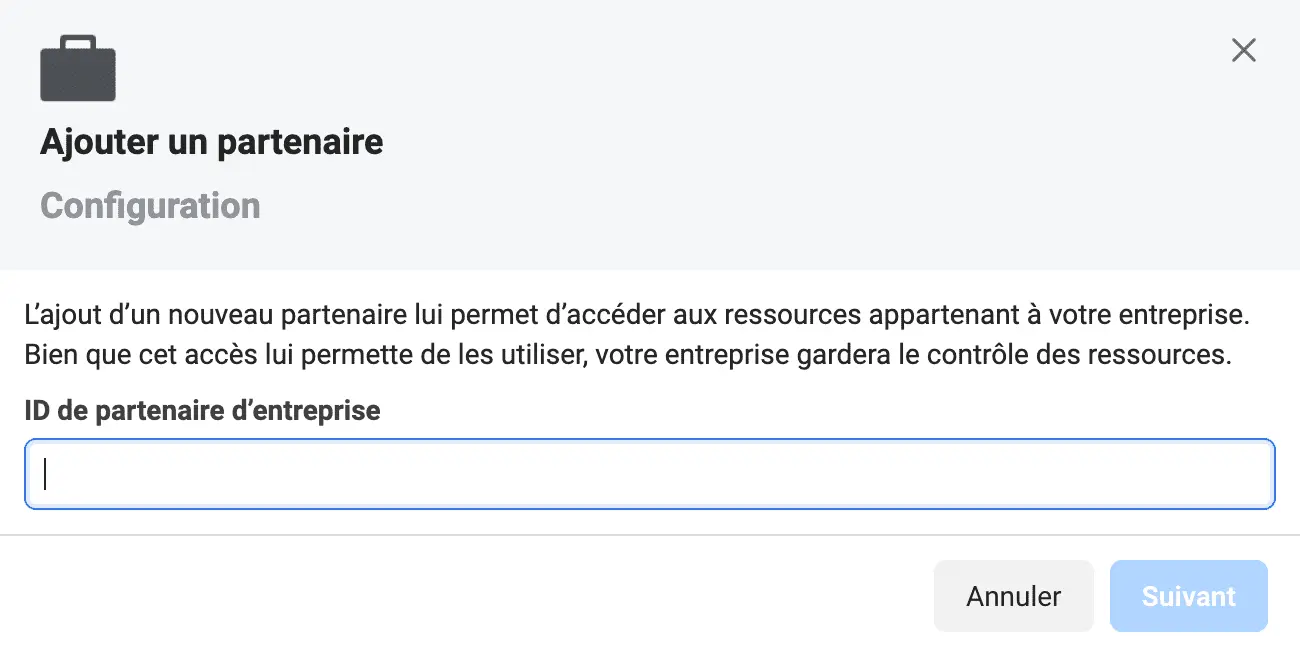

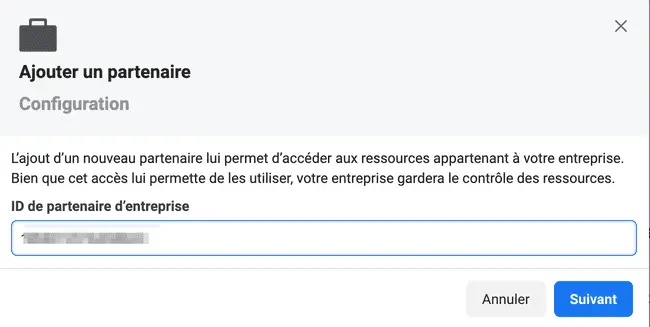
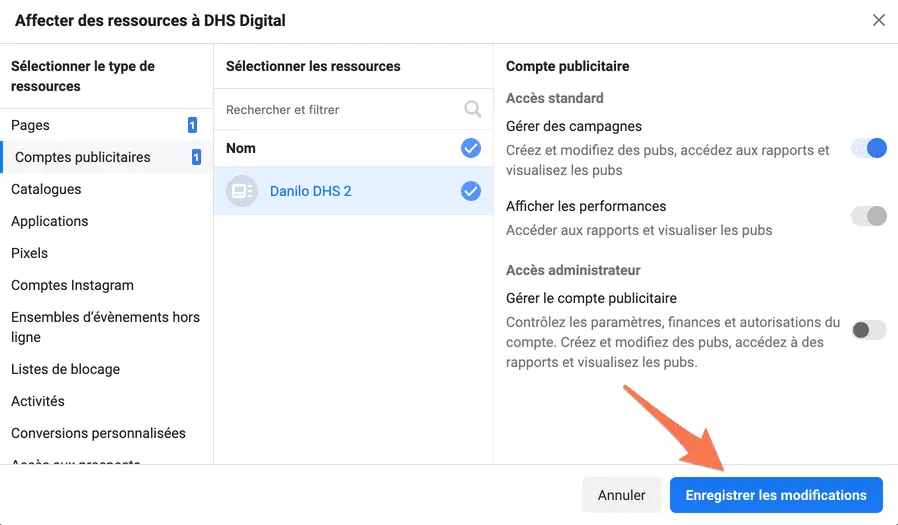
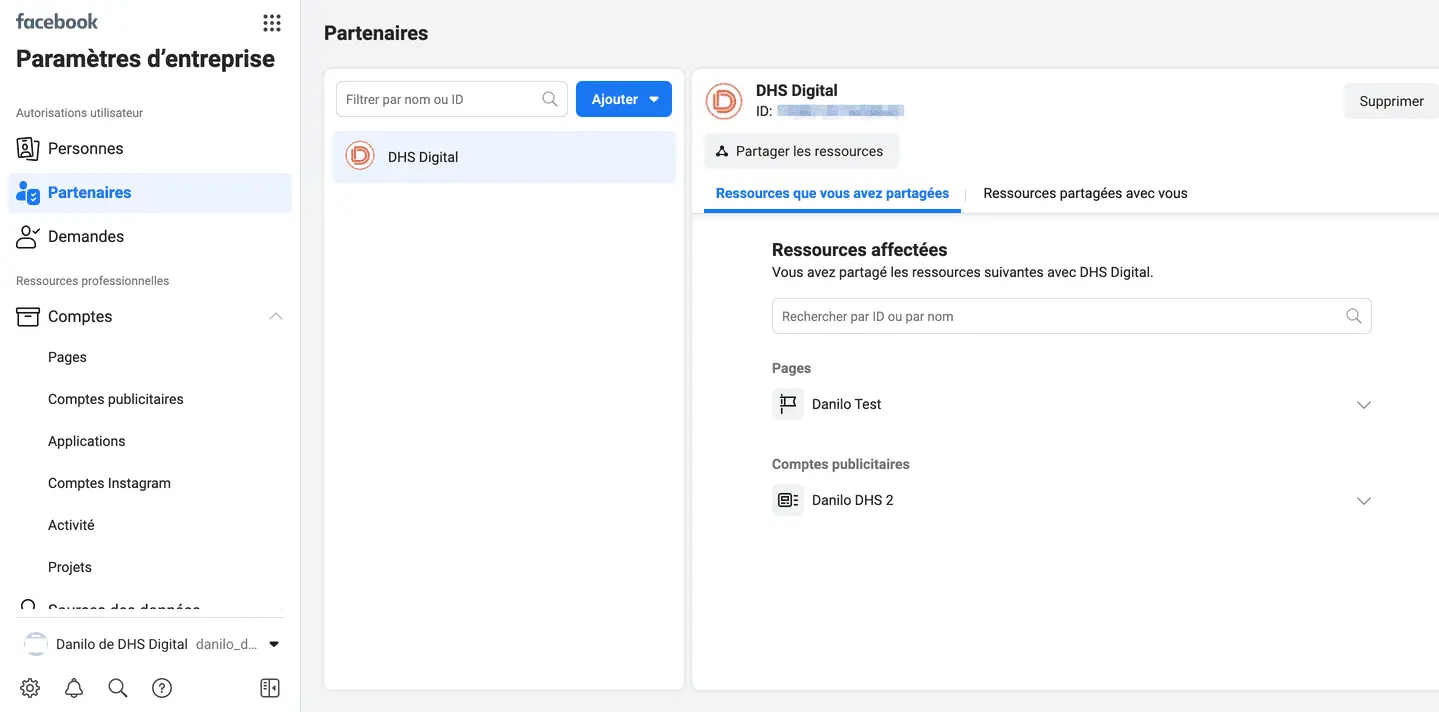
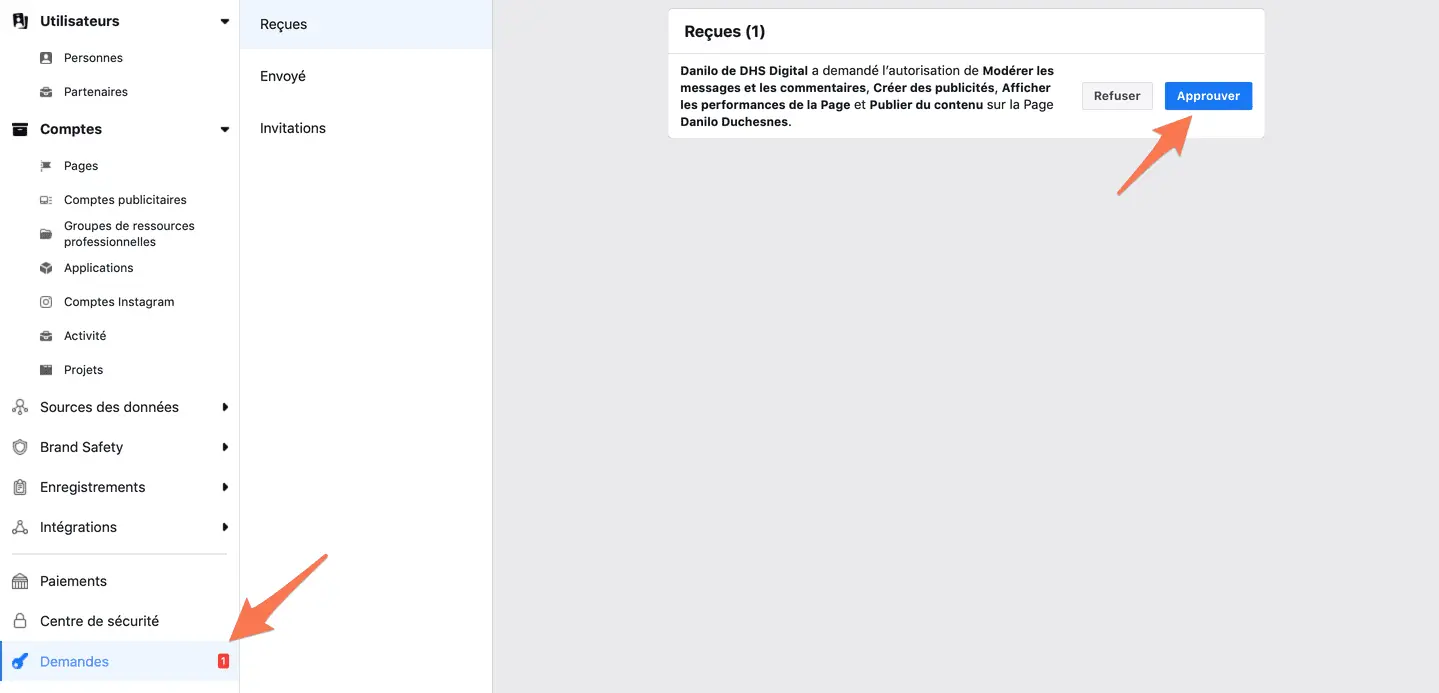
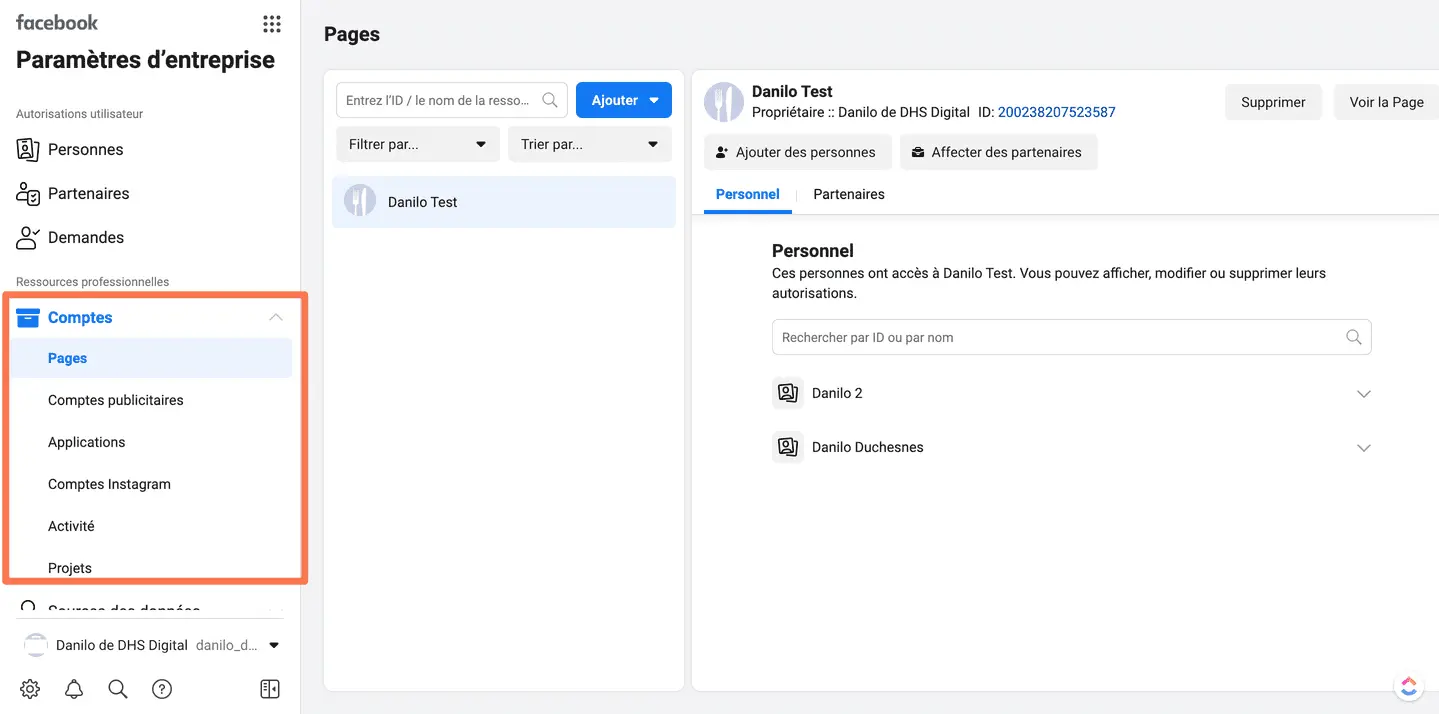
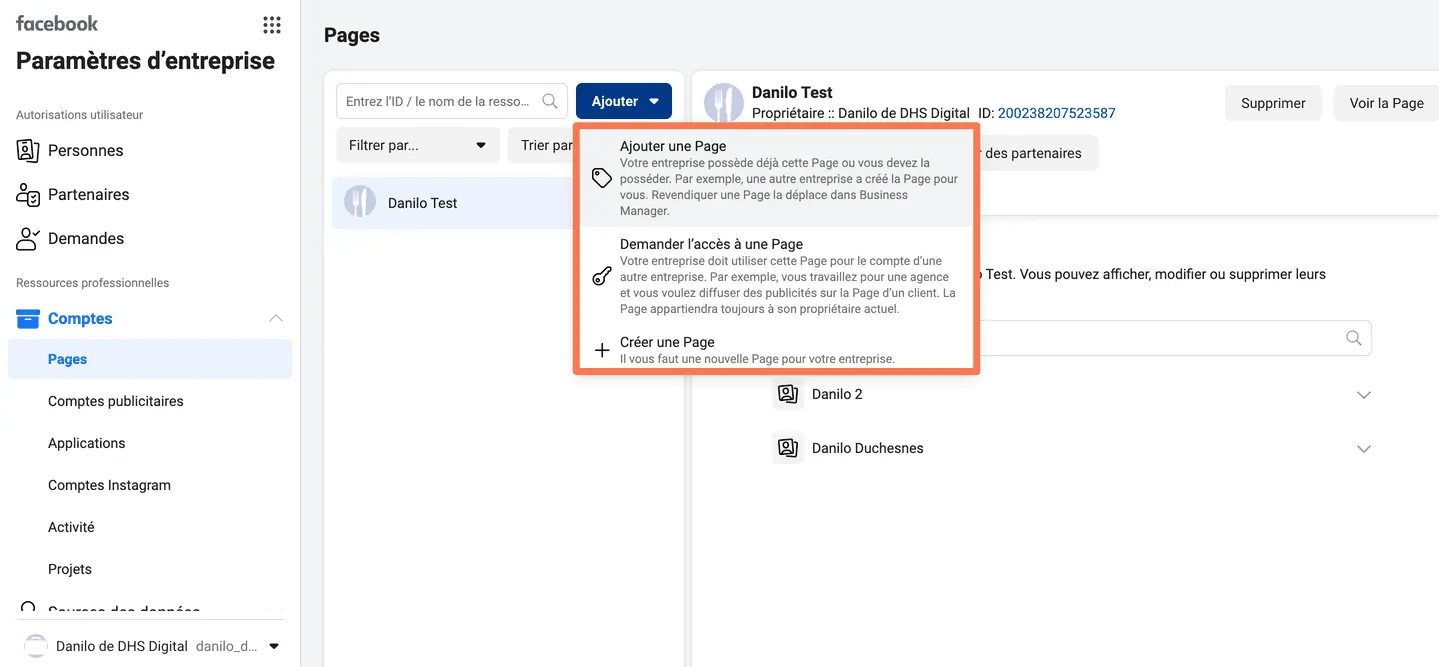
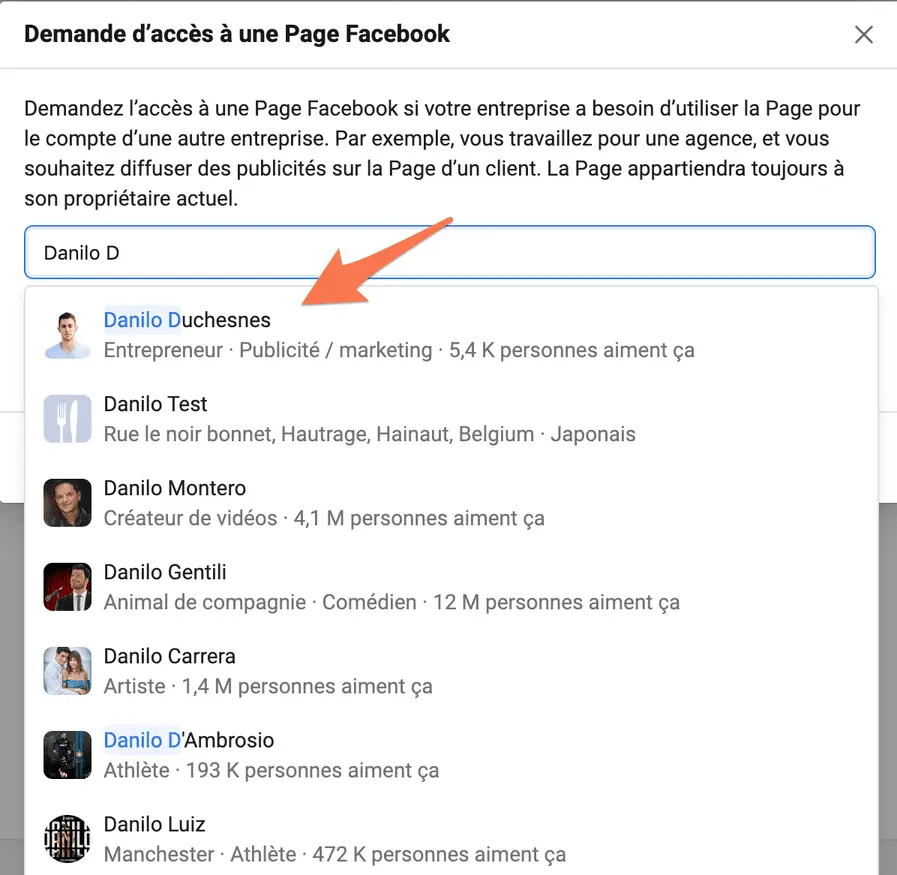
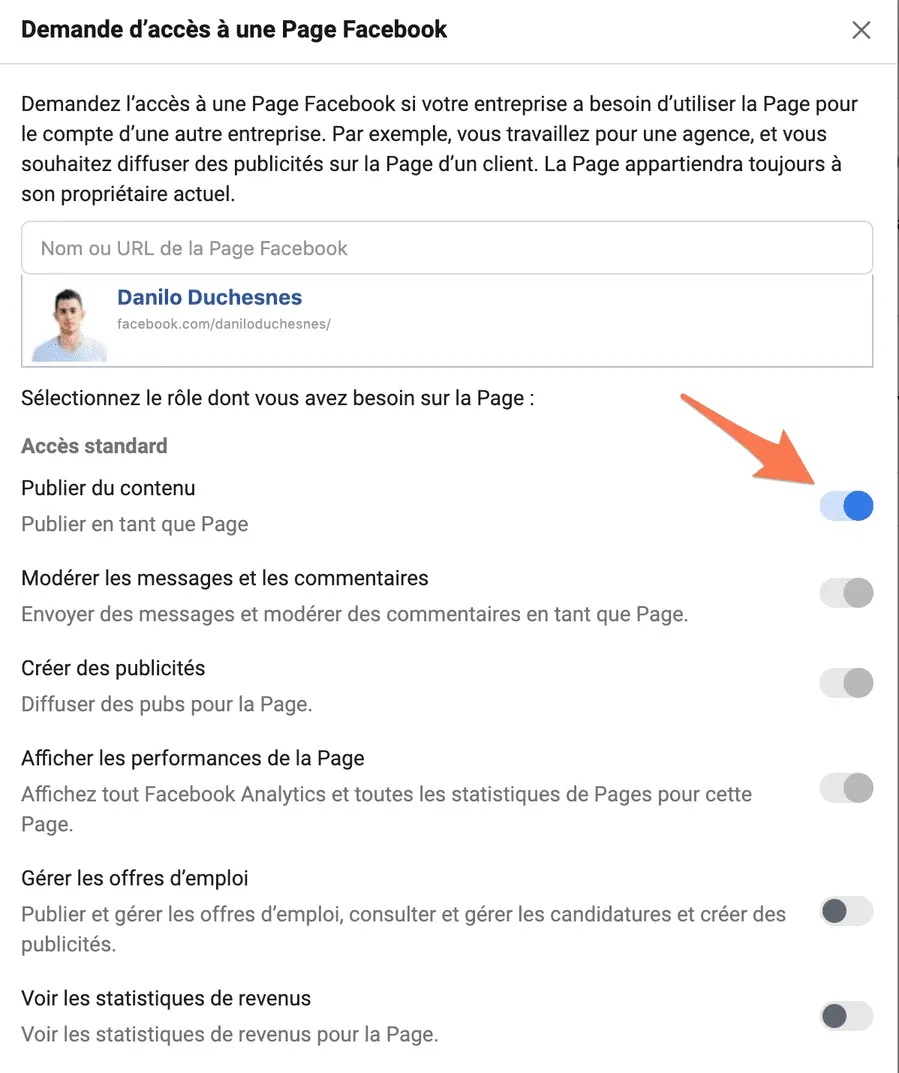
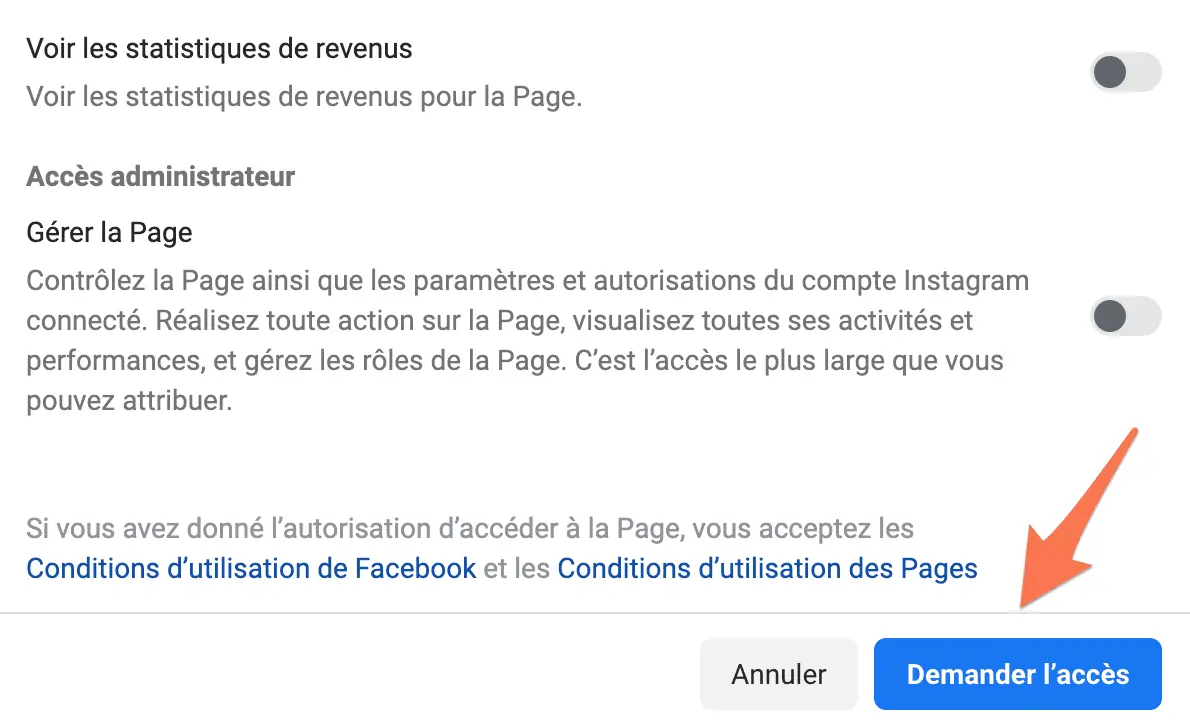
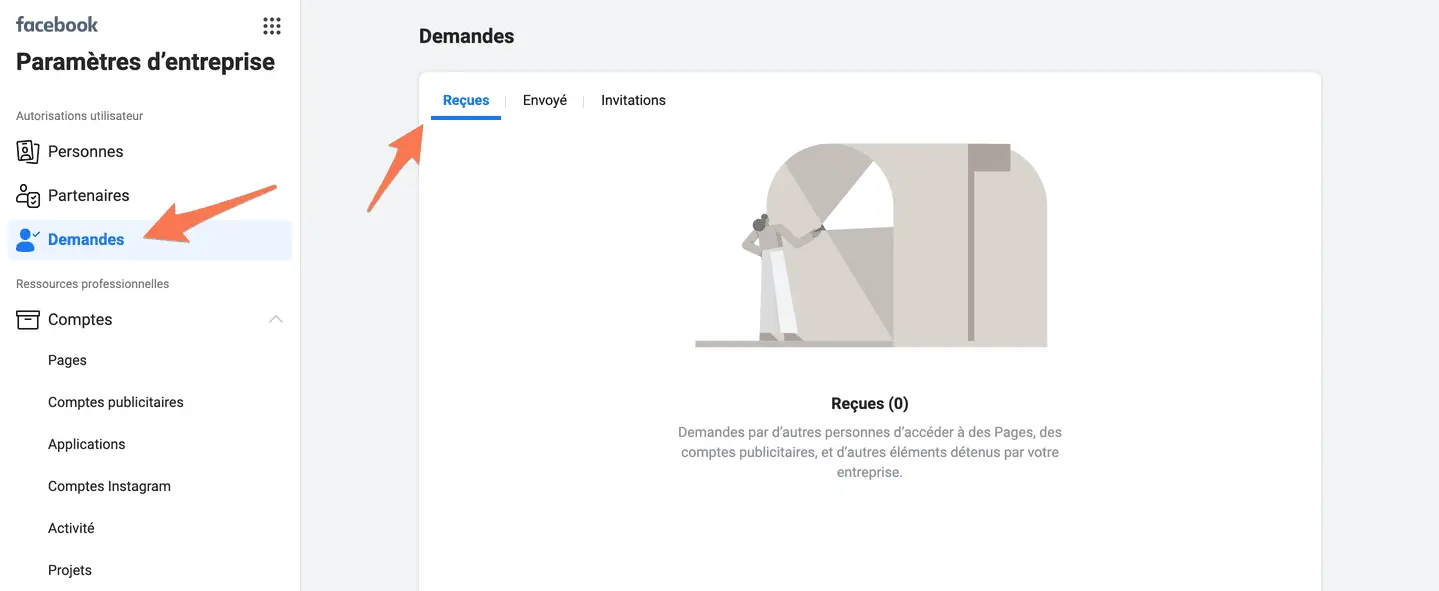
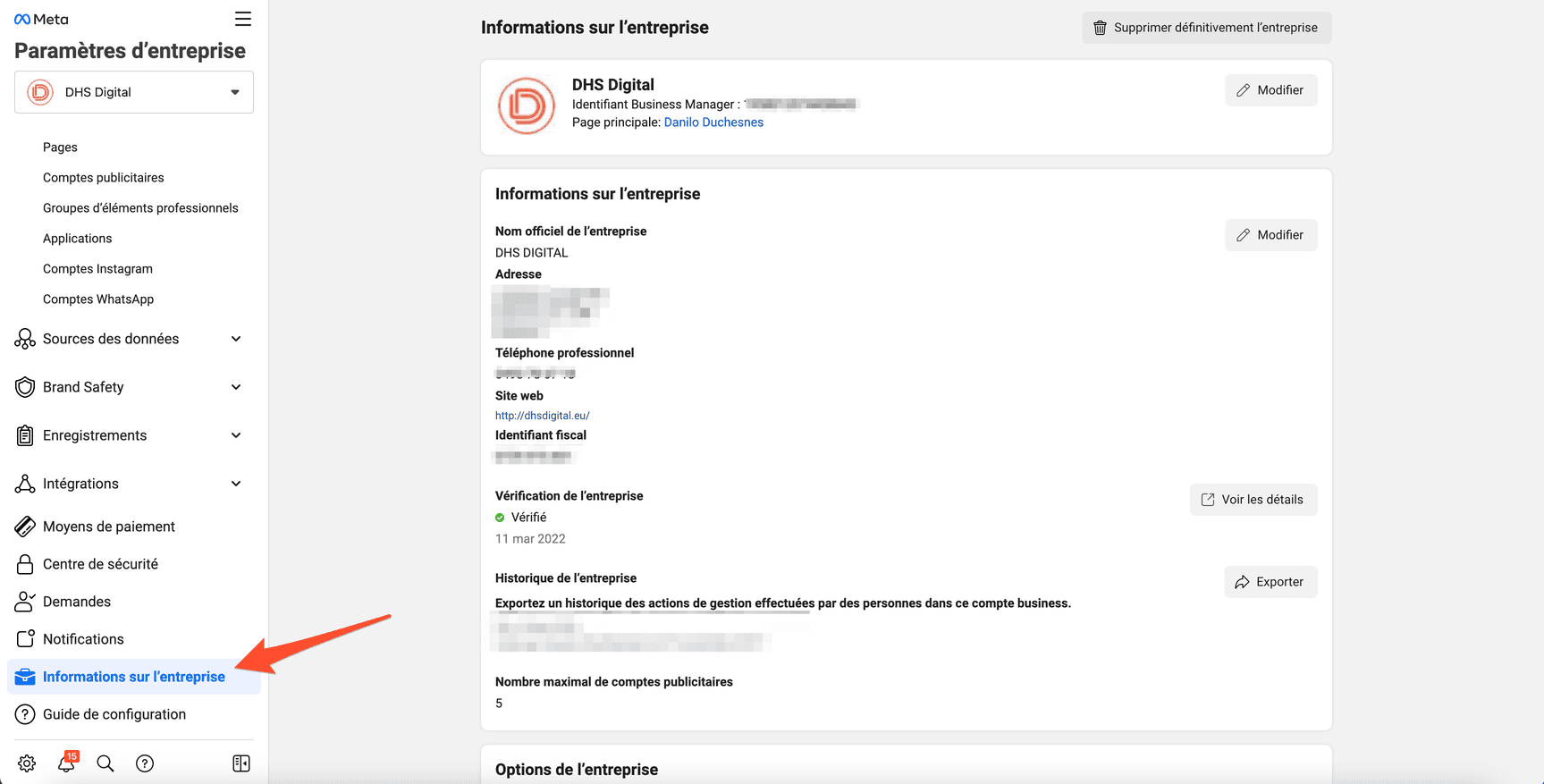





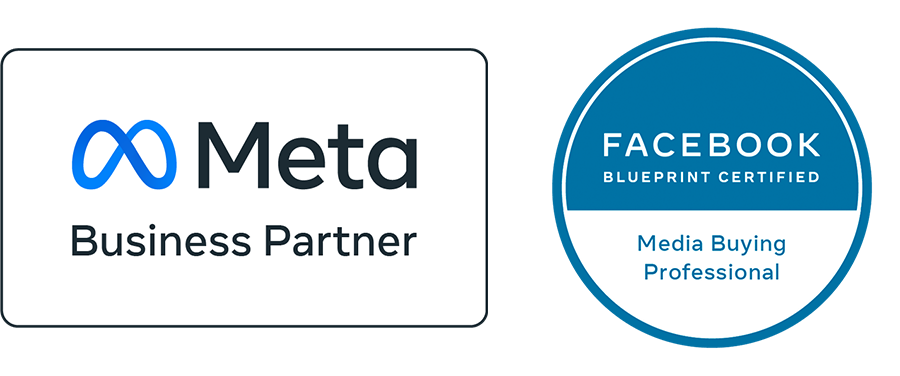
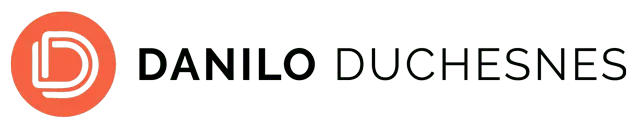
Excellent comme d’habitude !
Merci Danilo pour ce partage.
Toujours aussi simple et précis dans tes explications Danilo.
Merci pour toutes ces infos !
Avec plaisir, merci Raymond!
Très bon guide !
Je rajouterai que lors de la création du compte publicitaire, il est important de faire attention au choix du fuseau horaire, car cette donnée n’est JAMAIS modifiable par la suite.
Tout à fait Christophe, merci pour ton commentaire, c’est toujours très pertinent 😉
Super info! Est-ce qu’il faut choisir le fuseau horaire en fonction du pays ciblé par la pub ? Merci
Non, pas forcément !
Merci pour cet exposé très clair.
🙂
Bonjour Danilo,
Super contente de pouvoir enfin utiliser Facebook au boulot sans utiliser mon compte perso, je me suis jetée sur ton tuto.
Déception… Quand je clique sur « Créer un compte » il me dit que je dois être connectée à Facebook :-/
Je suis donc allée voir dans les docs de Facebook, et effectivement: « Vous devez posséder un profil Facebook personnel pour pouvoir créer un compte Business Manager. Vous utilisez vos nom d’utilisateur et mot de passe Facebook personnels pour vous connecter à Business Manager. Cette solution est plus sûre que si vous vous connectez simplement avec une adresse e-mail et un mot de passe. ».
https://fr-fr.facebook.com/business/help/1710077379203657?id=180505742745347
Je voulais te prévenir pour que tu puisses modifier ton article très intéressant tout de même…
J’espère qu’un jour on pourra enfin travailler avec Facebook sans utiliser son compte perso, j’aime pas du tout devoir mélanger ma vie perso avec mon travail…
Bonne journée.
Merci Aude, oui j’ai modifié cette information quelques jours après la sortie de l’article !
Encore merci Danilo pour toutes ces infos utiles !
Par contre sais tu comment supprimer un compte publicitaire dont je n’ai plus l’utilité, je n’ai pas trouvé comment faire ?
Le point d’attention avec le Business Manager c’est souvent le mélange entre page personnelle et page professionnelle. Et pour corriger une erreur dans le processus, c’est juste l’enfer. Je l’ai vécu et je peux vous dire que c’est très compliqué de faire machine arrière surtout dès que le compte a été utilisé. Donc bien suivre ce guide ;o)
PS : dans la demande d’accès à une page, tu montres un screeshot où la recherche propose ton compte personnel. Ne serait ce pas mieux de changer ce screen avec une recherche donnant ton compte pro ?
Grand merci Danilo pour cet article.Je trouve très bien ce blog.Déjà je suis en attente dans mon mail de ce que tu nous prépare pour le black friday.Serait-il possible que tu nous montre aussi comment monter une agence web marketing facebook et sa liaison avec les pages des clients stp.
Hello, je découvre tout juste ce monde virtuel pour mon business. C’est très agréable d’avoir des articles qui décortiquent du tout au tout, surtout quand on démarre comme moi. Apports très utile, les schémas et explications me sont totalement compréhensible. Alors, merci ! Et bravo pour ce boulot.
Avec plaisir, Audrey 🙂
Merci pour le guide. Est-ce que avoir un site web est obligatoire pour la création de business manager?
Salut! non 🙂
Bonjour,
Merci pour ces éclaircissements !
Malheureusement, je lis tout ça trop tard et c’est le bazar dans mon Business Manager !!
Je suis administratrice de 4 pages facebook : 2 pages d’entreprises A et B et 2 pages « loisirs » C et D…
J’ai 3 problèmes :
1- Il se trouve que j’ai déjà fait un peu de publicité pour la page entreprise A mais je me rend compte maintenant que c’était via un compte publicitaire rattaché à mon profil perso (et pas à l’entreprise A => qui n’a pas encore de compte publicitaire)
2- Ma page « loisirs » C est une « entreprise » de mon Business Manager (alors que je ne compte pas du tout faire de publicité sur facebook pour cette page qui présente un club de sport…)
3- Je souhaitais commencer à faire de la publicité avec la page « entreprise » B mais lorsque j’essaie de créer le compte pour l’entreprise B on m’affiche « Vous avez atteint la limite du nombre d’entreprises que vous pouvez créer actuellement. »
Donc pour résoudre le principal problème (n°3), j’ai d’abord tenté de supprimer la page C de mon business manager (mais impossible d’être sûre que ça ne supprime pas la page dans ce que j’ai lu ?!) – Je suis seule administratrice dans le business manager (mais pas sur la page en question)
Et je me demande quelle est exactement la limite de nombre d’entreprise, vais-je devoir supprimer les entreprises C ET A avant de pouvoir créer B ? (dans la mesure où aucune des deux n’a réalisé de campagnes payées)
Ou retirer C pourrait suffire ?
J’allais corriger mes erreurs en modifiant le rattachement du compte publicitaire, actuellement sur mon profil perso pour le rattacher à l’entreprise A, mais je ne l’ai pas fait de peur de devoir me supprimer ce compte pour utiliser Facebook manager pour l’entreprise C…
Bonjour Marine,
Veuillez me contacter pour que je puisse vous aider à résoudre ce problème. Il vous suffit de remplir le formulaire de ma page de contact.
Bonjour, merci beaucoup pour ces explications.
Une question cependant, au sujet de l’ajout de pages : vous écrivez au début de votre article « Si vous avez déjà une Page Facebook et qu’elle vous appartient », mais que faire si ne m’appartient pas ?
Je m’explique, je suis admin de plusieurs pages pour mon entreprise, pages A, B et C. J’ai créé un business manager au nom de mon entreprise « association trucmuchemachin », j’ai réussi à ajouter les pages B et C, mais pas la page A (qui est la principale), pour laquelle ma demande est « en attente ».
Une fenêtre indique « La Page que vous voulez ajouter appartient à « trucmuchemachin » (et non « association trucmuchemachin ») qui doit approuver votre demande. Nous vous avertirons si votre demande est approuvée ». En regardant dans le rôle de la page, il est en effet indiqué que le propriétaire de la page est « trucmuchemachin ».
Je présume que la page A a été revendiquée (sans doute par erreur par quelqu’un jadis…) par « trucmuchemachin » or je n’ai aucun accès à cette entreprise « truchmuchemachin » et je ne vois aucune notification de demande d’ajout…
Je m’arrache les cheveux là-dessus depuis plusieurs semaines et je vous serai très reconnaissante si vous aviez une idée pour m’aider ? Merci d’avance.
Il vaut mieux contacter Facebook pour ce genre de problème, Elisabeth. Voici le lien : facebok.com/business/help.
Cela devrait vous aider, je crois 🙂
Bonjour, depuis plusieurs mois j’ai un compte professionnel Instagram, mais depuis hier impossible de le remettre en compte professionnel. J’aurais atteint la limite des comptes professionnels. Que dois-je faire?
Je n’ai jamais entendu ça … donc je ne sais pas vraiment vous aider;
Très chouette article car effectivement je m’y perds ! J’ai une question subsidiaire… j’ai créé le FM pour la société pour laquelle je travaille, je souhaitais m’ajouter (mon profil perso) en tant qu’administratrice dans les roles pour pouvoir publier en multli lingues .. hors j’ai un rejet de FB qui me dit que mon adresse perso est deja connectée au business manager en tant que « nom de l’entreprise » …. je suis perdue !
Essaye une autre adresse email … !
Bonjour,
Merci beaucoup pour vos publications trés utiles pour le débutant que je suis. j’ai une petite question technique concernant le pixel. Une fois qu’il est créé impossible de retrouver le code, j’ai juste l’ ID. Hors certains sites « Clickfunnel » ont besoin du code. Comment faire dans ce cas ?
Un grand merci pour votre réponse
Philippe
Vous pouvez retrouver le code en cliquant sur « Add events » et ensuite sur l’onglet « From the pixel ».
Petit rajout 🙂 Doit on avoir un compte marchand par boutique par page fb?
J’ai un doute, je ne suis pas sûr malheureusement. Contactez Facebook pour le savoir.
Bonjour, Petite question, lorsque l’on crée des pubs pour un client en ayant accès à son compte publicitaire, est-ce que le client peut voir les Ads afin qu’il puisse valider ?
Actuellement, j’ai accès au compte publicitaire d’un client, mais celui ci ne voit pas mon travail 🙁
Merci
Oui, vous pouvez lui envoyer le lien de la publicité pour la visualiser. Voici comment faire : https://www.facebook.com/business/help/1625047404403494
Bonjour comment faire pour changer l’accès employé en accès administrateur merci cordialement
Rendez-vous dans « Personnes », choisissez la personne, cliquez sur le bouton « Modifier » et changez le rôle.
Wahow!!! Honnêtement je me sens tous simplement satisfait. Merci. Je sens que je reviendrais sur ce site très bientôt.
😀
Ultra Intéressant!
Maintenant, quelles sont tes best practices pour supprimer un BM FB ayant déjà été actif ?
Car c’est une procédure qui est plus complexe que de l’installer !
Merci par avance pour ton aide, toujours bienveillante 🙂
J’irai simplement dans ton BM, paramètres et puis « suppression du BM ».
Super article ! J’ai une question surement très bête :
Si je souhaite recommencer le paramétrage de mon business manager (qui a déjà une page qui y est attaché et impossible d’y créer une boutique), je dois supprimer mon compte business manager.
Mais lorsque l’on supprime un compte business manager, on est d’accord que ça ne supprime pas la page ?
Merci pour l’aiguillage et cet article qui va me servir pour recommencer 😀
Non, la Page revient à son propriétaire! Je te conseille de retirer la propriété de la Page de ton BM avant de le supprimer !
Merci beaucoup pour cet article Danilo !
Avec grand plaisir !
Merci Danilo!
Avec grand plaisir!